Page 1
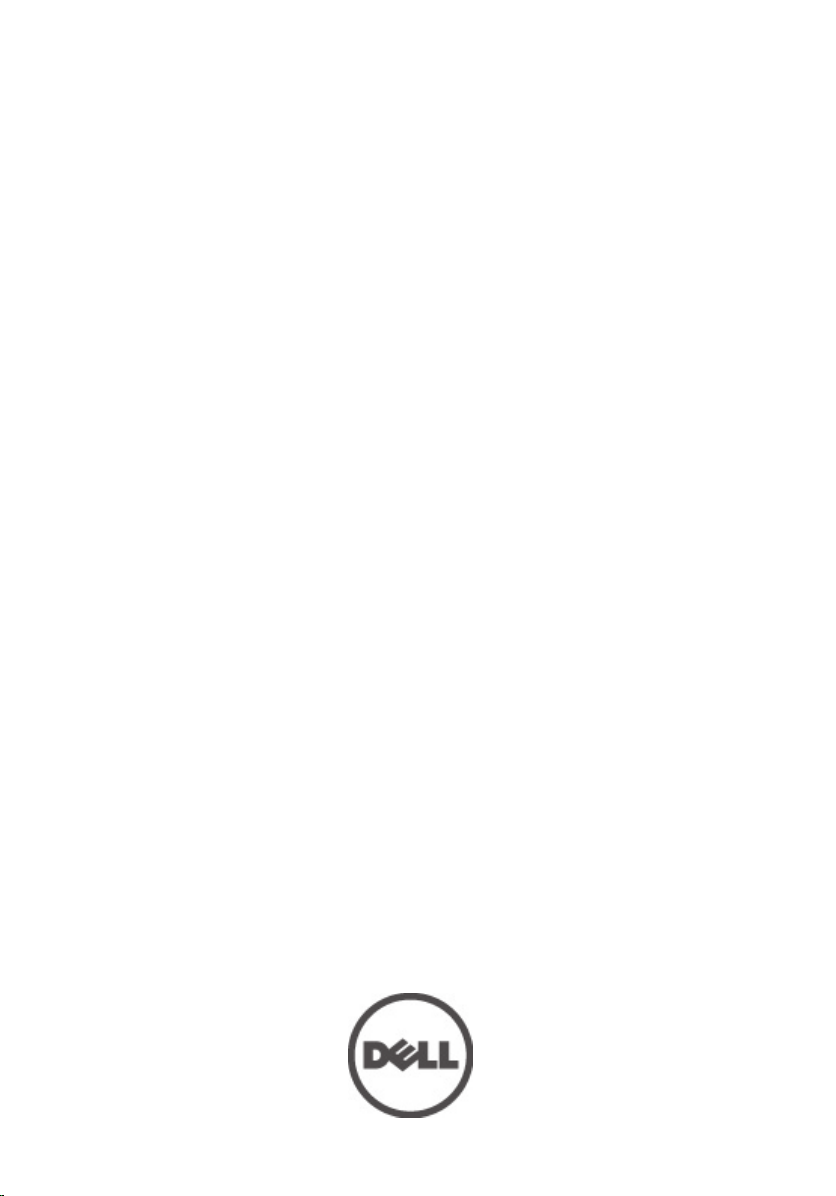
Manuel du propriétaire des Dell Latitude
E6420 et E6420 ATG
Modèle réglementaire P15G
Type réglementaire P15G001, P15G002
Page 2
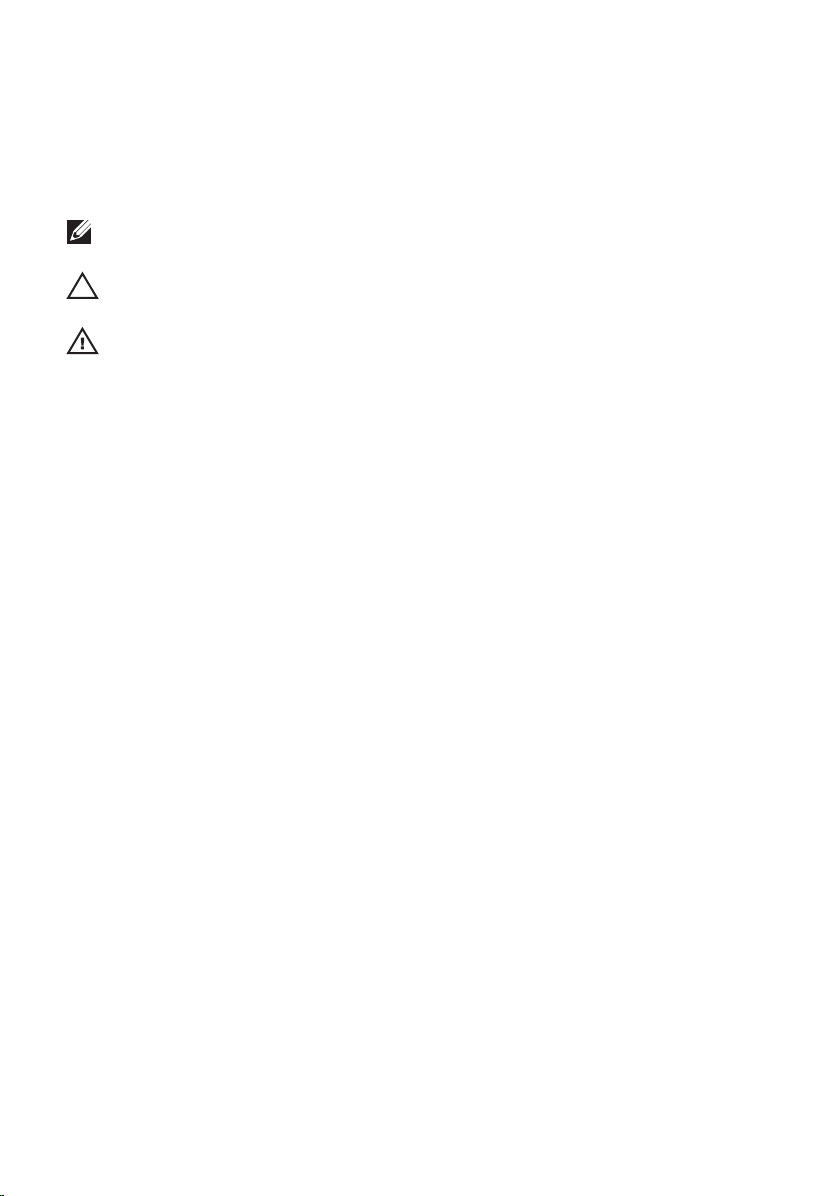
Remarques, précautions et avertissements
REMARQUE: une REMARQUE indique des informations importantes qui peuvent vous aider
à mieux utiliser l'ordinateur.
PRÉCAUTION: une PRÉCAUTION vous avertit d'un risque d'endommagement du matériel
ou de perte de données si les consignes ne sont pas respectées.
AVERTISSEMENT-test: un AVERTISSEMENT signale un risque d'endommagement du
matériel, de blessure corporelle, voire de mort.
Les informations que contient cette publication sont sujettes à modification sans préavis.
©2011 Dell Inc. Tous droits réservés.
La reproduction de ce document, de quelque manière que ce soit, sans l'autorisation écrite de Dell Inc. est
strictement interdite.
Marques utilisées dans ce document :
ExpressCharge
Dell Inc.
Corporation aux États-Unis et dans d'autres pays.
AMD Phenom
d'Advanced Micro Devices, Inc.
Windows Vista et
Intel
™
,
Latitude
®
,
Pentium
™
AMD Sempron
,
Office Outlook
®
™
,
Xeon
,
Latitude ON
®
,
™
Microsoft
®
aux États-Unis et dans d'autres pays.
Association (BDA) et sous licence pour une utilisation sur des disques et des lecteurs. La marque textuelle
Bluetooth
®
est une marque déposée et appartient à
marque par Dell Inc. se fait dans le cadre d'une licence.
™
, le logo DELL,
Dell
™
,
OptiPlex
™
™
,
Atom
®
Windows
,
,
™
,
Core
AMD Athlon
,
sont des marques ou des marques déposées de Microsoft Corporation
Blu-ray Disc
Dell Precision
™
Centrino
AMD
ATI Radeon
™
est une marque appartenant à la Blu-ray Disc
Bluetooth
™
,
Vostro
®
et
Celeron
®
est une marque déposée et
™
®
MS-DOS
,
®
®
Wi-Fi
est une marque déposée de Wireless
Ethernet Compatibility Alliance, Inc.
D'autres marques et noms commerciaux peuvent être utilisés dans cette publication pour faire référence
aux entités se réclamant de ces marques et noms ou à leurs produits Dell Inc. rejette tout intérêt exclusif
dans les marques et noms ne lui appartenant pas.
™
,
et
et
®
Precision ON
Wi-Fi Catcher
®
sont des marques déposées d'Intel
ATI FirePro
Windows Vista
,
™
™
™
,
sont des marques de
AMD Opteron
sont des marques
®
, le bouton Démarrer de
™
SIG, Inc. et toute utilisation d'une telle
,
2011 – 07
Rev. A00
Page 3
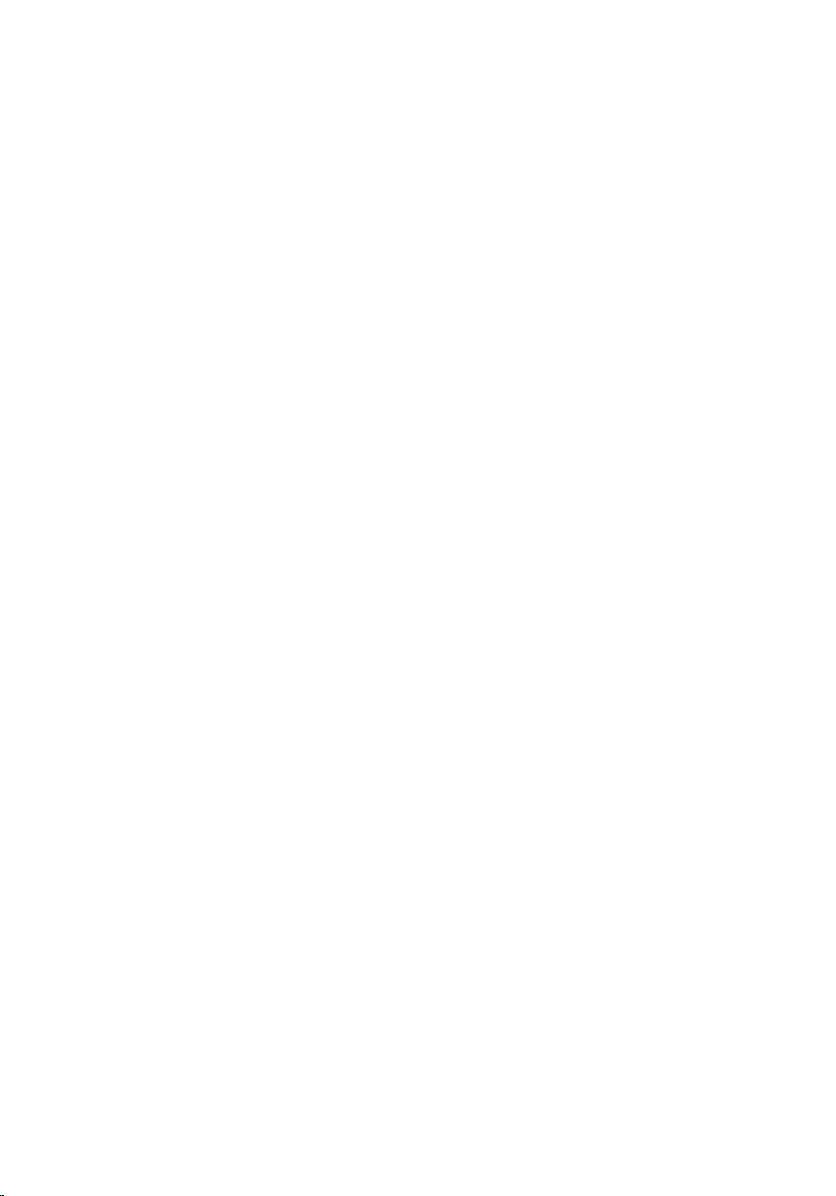
Table des matières
Remarques, précautions et avertissements.............................................2
Chapitre 1: Intervention à l'intérieur de votre ordinateur.......................9
Avant d'intervenir à l'intérieur de votre ordinateur..........................................................9
Outils recommandés.......................................................................................................11
Mise hors tension de l'ordinateur...................................................................................11
Après intervention à l'intérieur de votre ordinateur.......................................................12
Chapitre 2: Poignée ATG............................................................................13
Retrait de la poignée ATG...............................................................................................13
Installation de la poignée ATG........................................................................................14
Chapitre 3: Caches des ports ATG............................................................15
Retrait des caches des ports ATG..................................................................................15
Installation des caches des ports ATG...........................................................................16
Chapitre 4: Prise du connecteur du modem...........................................17
Retrait de la prise du connecteur du modem..................................................................17
Installation de la prise du connecteur du modem...........................................................18
Chapitre 5: ExpressCard.............................................................................19
Retrait de la carte ExpressCard......................................................................................19
Installation de la carte ExpressCard...............................................................................19
Chapitre 6: Pile.............................................................................................21
Retrait de la pile..............................................................................................................21
Installation de la batterie................................................................................................22
Chapitre 7: Subscriber Identity Module (SIM) Card..............................23
Retrait de la carte SIM....................................................................................................23
Page 4
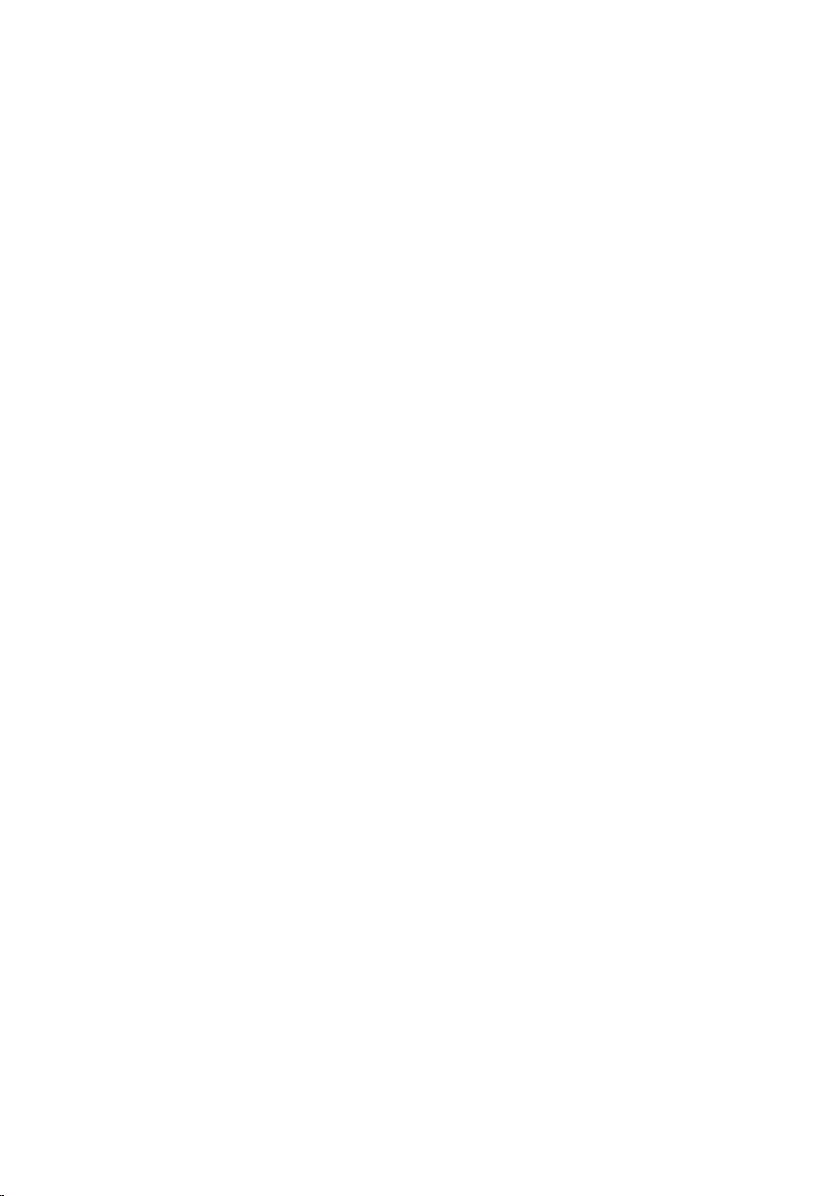
Installation de la carte SIM.............................................................................................24
Chapitre 8: emplacement pour carte Secure Digital (SD)....................25
Retrait de la carte SD (Secure Digital)............................................................................25
Installation de la carte SD (Secure Digital).....................................................................25
Chapitre 9: Cache de fond..........................................................................27
Retrait du cache de fond.................................................................................................27
Installation du cache de fond de l'ordinateur.................................................................28
Chapitre 10: Disque dur..............................................................................29
Retrait du disque dur.......................................................................................................29
Installation du disque dur................................................................................................30
Chapitre 11: Unité optique..........................................................................31
Retrait de l'unité optique.................................................................................................31
Installation du lecteur optique........................................................................................34
Chapitre 12: Carte mémoire.......................................................................35
Retrait de la carte mémoire.............................................................................................35
Installation de la carte mémoire.....................................................................................36
Chapitre 13: Carte de réseau local sans fil (WLAN)..............................37
Retrait de la carte réseau local sans fil (WLAN).............................................................37
Installiation de la carte de réseau local sans fil (WLAN)................................................39
Chapitre 14: Carte haut débit mobile (WWAN) ......................................41
Retrait de la carte WWAN de réseau étendu sans fil ....................................................41
Installation de la carte de réseau étendu sans fil (WWAN)...........................................43
Chapitre 15: Pile bouton.............................................................................45
Retrait de la pile bouton..................................................................................................45
Installation de la pile bouton...........................................................................................46
Page 5
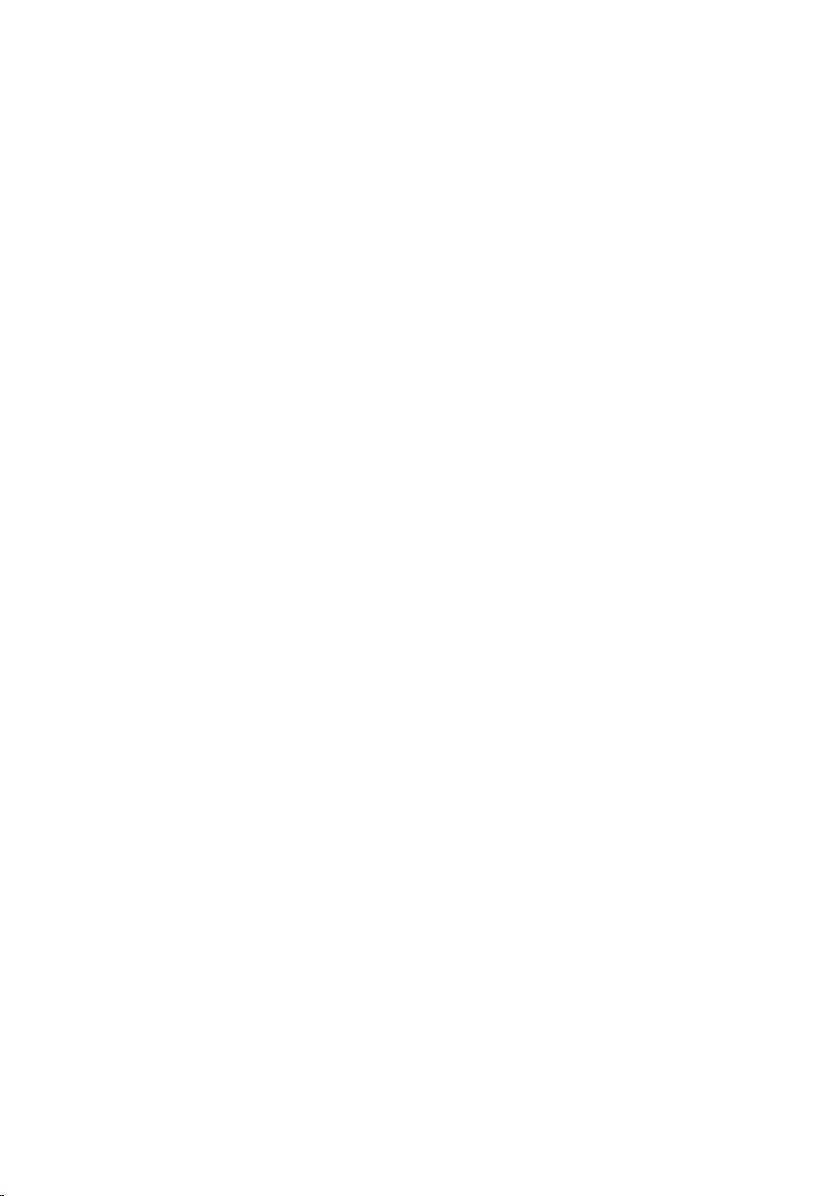
Chapitre 16: Dissipateur de chaleur.........................................................47
Retrait du dissipateur thermique.....................................................................................47
Installation du dissipateur de chaleur.............................................................................50
Chapitre 17: Carte Bluetooth.....................................................................51
Retrait de la carte Bluetooth...........................................................................................51
Installation de la carte Bluetooth....................................................................................53
Chapitre 18: Keyboard Trim.......................................................................55
Retrait du contour du clavier...........................................................................................55
Installation du contour du clavier...................................................................................56
Chapitre 19: Clavier.....................................................................................57
Retrait du clavier.............................................................................................................57
Installation du clavier......................................................................................................60
Chapitre 20: Carte modem..........................................................................61
Retrait de la carte modem...............................................................................................61
Installation de la carte du modem...................................................................................63
Chapitre 21: Repose-mains........................................................................65
Retrait de l'ensemble repose-mains...............................................................................65
Installation de l'ensemble repose-mains........................................................................68
Chapitre 22: Lecteur de carte à puce.......................................................69
Retrait de la carte à puce................................................................................................69
Installation de la carte à puce.........................................................................................71
Chapitre 23: Carte multimédia...................................................................73
Retrait de la carte multimédia.........................................................................................73
Installation de la carte multimédia..................................................................................75
Chapitre 24: Bâti de la carte ExpressCard..............................................77
Retrait du bâti de la carte ExpressCard..........................................................................77
Page 6
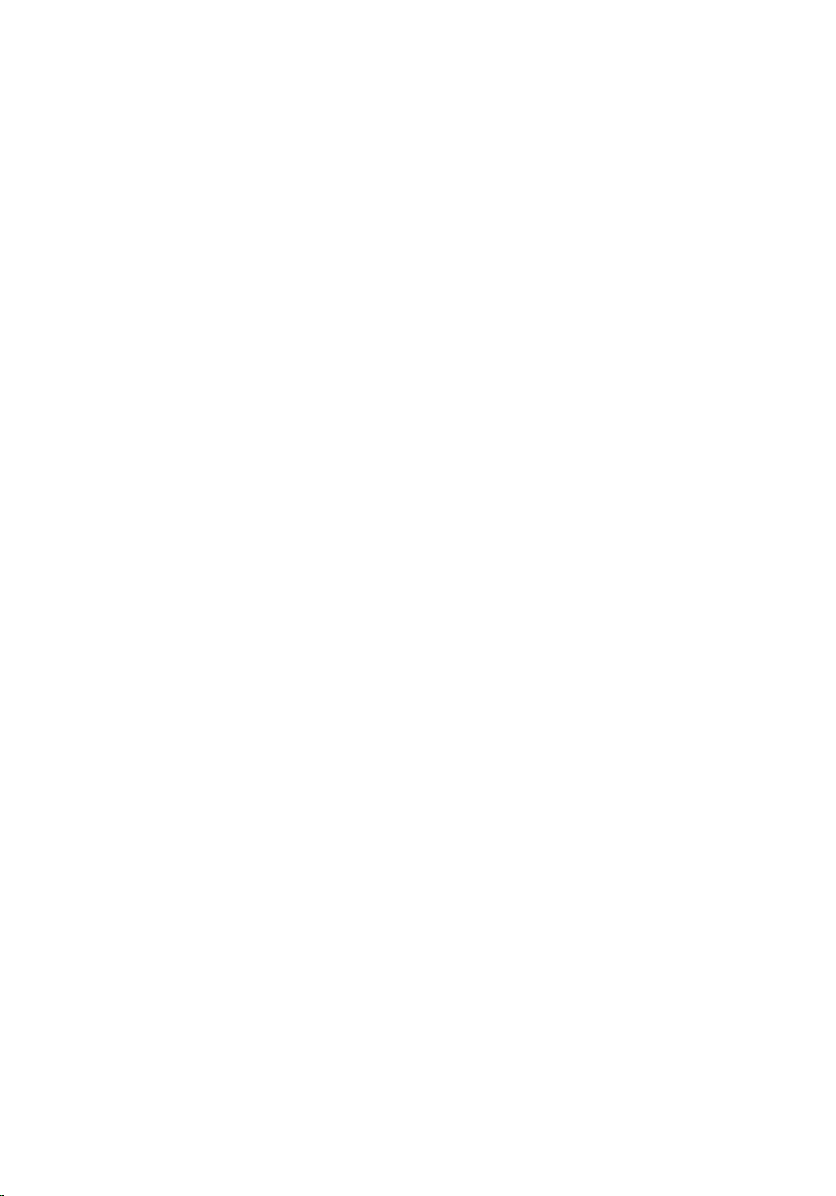
Installation du bâti de la carte ExpressCard...................................................................78
Chapitre 25: Composants de la carte système.......................................79
Retrait de la carte système.............................................................................................79
Installation de la carte système......................................................................................85
Chapitre 26: Haut-parleur...........................................................................87
Retrait des haut-parleurs................................................................................................87
Installation des haut-parleurs.........................................................................................89
Chapitre 27: connecteur modem...............................................................91
Retrait du connecteur du modem....................................................................................91
Installation du connecteur du modem............................................................................95
Chapitre 28: Panneau d'entrée/sortie......................................................97
Retrait de la carte d'entrées/sorties (E/S).......................................................................97
Installation de la carte d'entrées/sorties (E/S)...............................................................99
Chapitre 29: Port DC-In.............................................................................101
Retrait du port DC-in......................................................................................................101
Installiaton du port DC-In..............................................................................................104
Chapitre 30: Ensemble écran...................................................................105
Retrait de l'ensemble écran..........................................................................................105
Remettez en place l'ensemble d'écran ()......................................................................107
Chapitre 31: Charnières d'écran.............................................................109
Retrait des caches de charnière d'écran.....................................................................109
Installation des caches de charnière d'écran..............................................................112
Chapitre 32: Cadre d'écran......................................................................113
Retrait du cadre d'écran...............................................................................................113
Installation du cadre d'écran........................................................................................114
Page 7
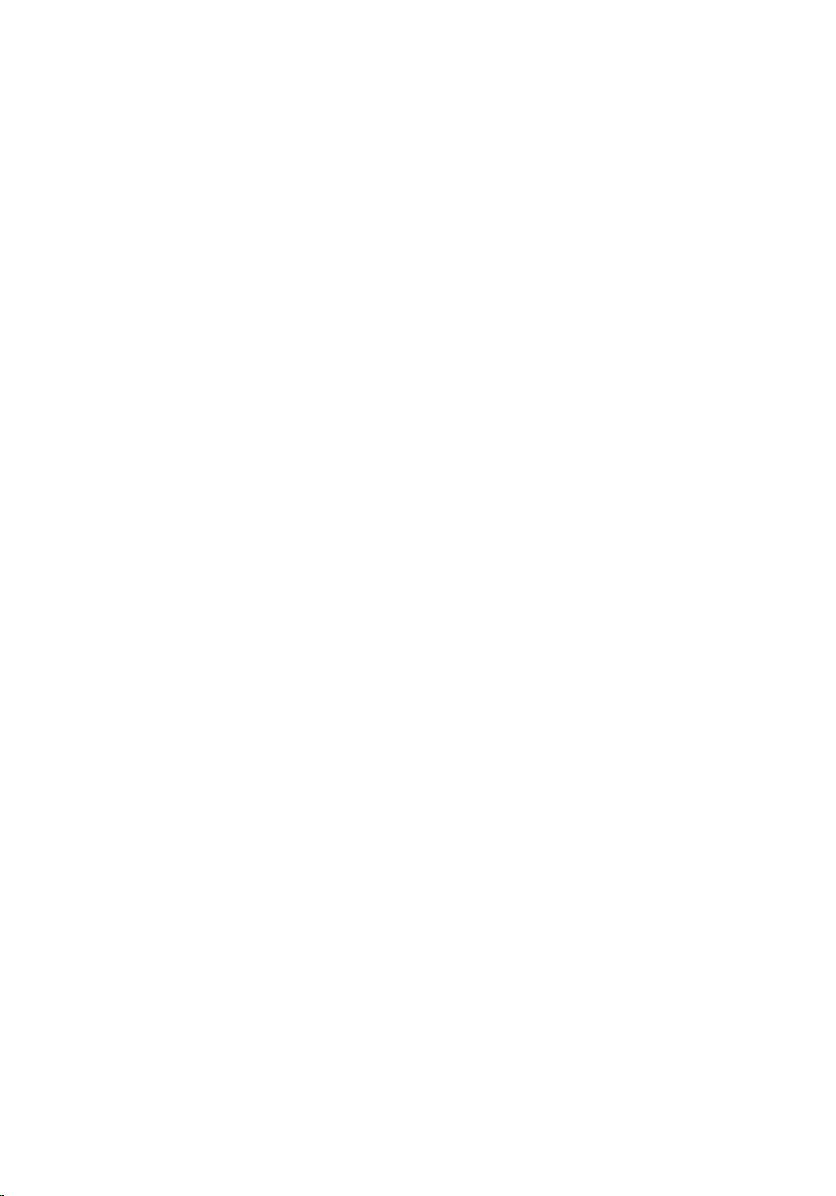
Chapitre 33: Panneau d'écran.................................................................115
Retrait du panneau d'écran...........................................................................................115
Installation du panneau d'écran...................................................................................117
Chapitre 34: Pattes d'écran.....................................................................119
Retrait des pattes d'écran.............................................................................................119
Installation des pattes d'écran......................................................................................119
Chapitre 35: caméra..................................................................................121
Retrait de la caméra......................................................................................................121
Installation de la caméra...............................................................................................122
Chapitre 36: Caractéristiques..................................................................123
Caractéristiques techniques.........................................................................................123
Chapitre 37: Configuration du système..................................................131
Vue d'ensemble de l'installation...................................................................................131
Accès au programme de configuration du système.....................................................131
Menu System Setup (Configuration du système)..........................................................131
Chapitre 38: Diagnostics..........................................................................145
Codes des voyants de diagnostics................................................................................145
Voyants d'état de la batterie.........................................................................................146
Voyants d'état de l'appareil..........................................................................................147
Chapitre 39: Contacter Dell......................................................................149
Contacter Dell................................................................................................................149
Page 8
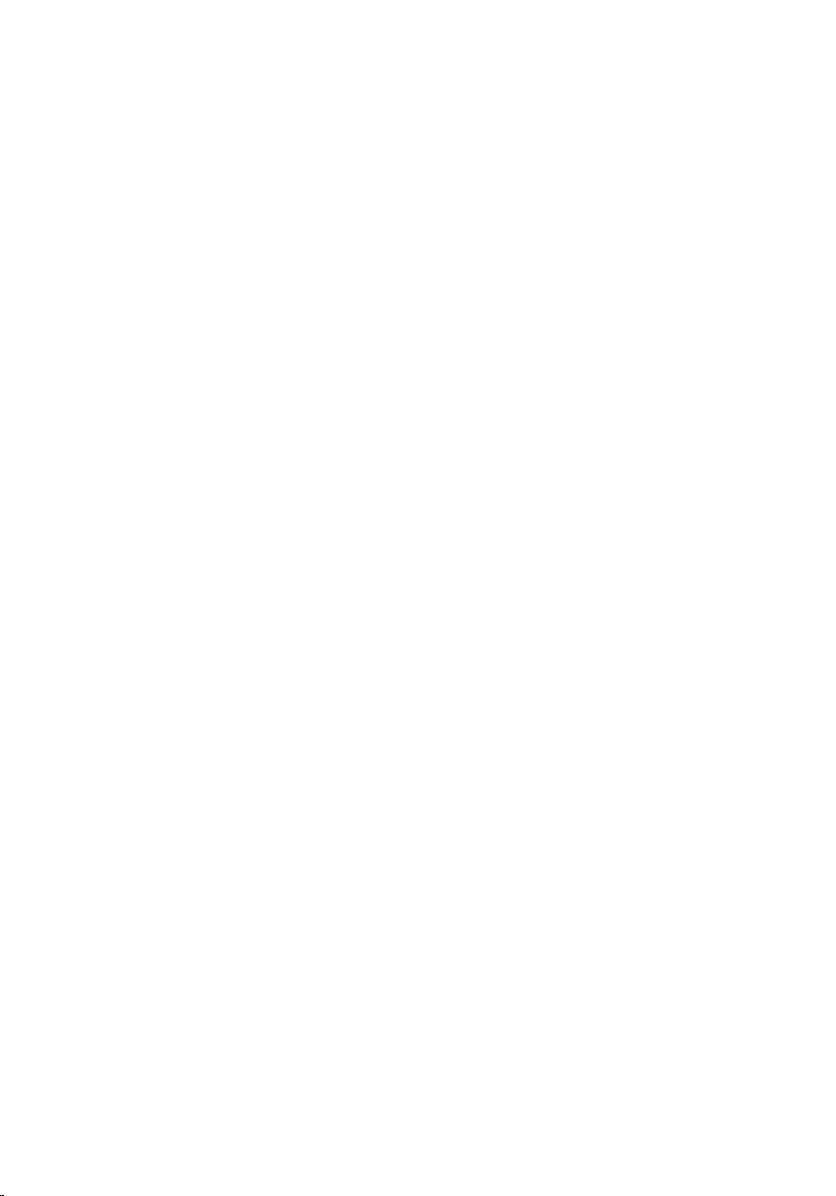
8
Page 9
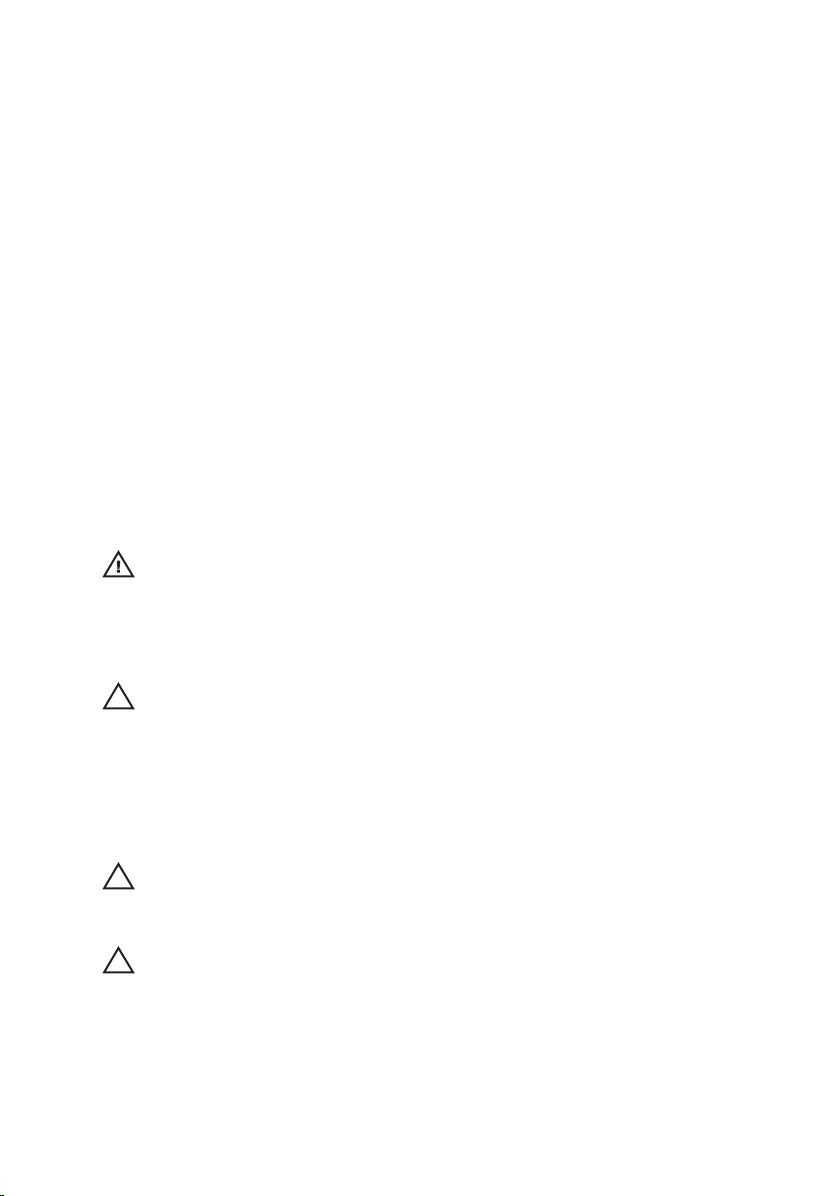
Intervention à l'intérieur de votre
ordinateur 1
Avant d'intervenir à l'intérieur de votre ordinateur
Suivez les recommandations de sécurité ci-dessous pour protéger votre
ordinateur et vos données personnelles de toute détérioration. Sauf indication
contraire, chaque procédure mentionnée dans ce document suppose que les
conditions suivantes sont réunies :
• Vous avez exécuté les étapes de la section Intervention sur votre ordinateur.
• Vous avez pris connaissance des informations de sécurité fournies avec
votre ordinateur.
• Un composant peut être remplacé ou, si acheté séparément, installé en
exécutant la procédure de retrait dans l'ordre inverse.
AVERTISSEMENT-test: Avant d'intervenir dans l'ordinateur, lisez les informations
de sécurité fournies avec l'ordinateur. D'autres informations sur les meilleures
pratiques de sécurité sont disponibles sur la page d'accueil Regulatory Compliance
(Conformité réglementaire) accessible à l'adresse www.dell.com/
regulatory_compliance.
PRÉCAUTION: La plupart des réparations ne peuvent être effectuées que par un
technicien de maintenance agréé. N'effectuez que les opérations de dépannage et
les petites réparations autorisées par la documentation de votre produit et suivez
les instructions fournies en ligne ou par téléphone par l'équipe de maintenance et
d'assistance technique. Tout dommage causé par une réparation non autorisée par
Dell est exclu de votre garantie. Consultez et respectez les consignes de sécurité
fournies avec votre produit.
PRÉCAUTION: Pour éviter une décharge électrostatique, raccordez-vous à la terre
à l'aide d'un bracelet antistatique ou en touchant une surface métallique non
peinte, par exemple un connecteur sur le panneau arrière de l'ordinateur.
PRÉCAUTION: Manipulez avec précaution les composants et les cartes. Ne touchez
pas les composants ni les contacts des cartes. Saisissez les cartes par les bords ou
par le support de montage métallique. Saisissez les composants, processeur par
exemple, par les bords et non par les broches.
9
Page 10
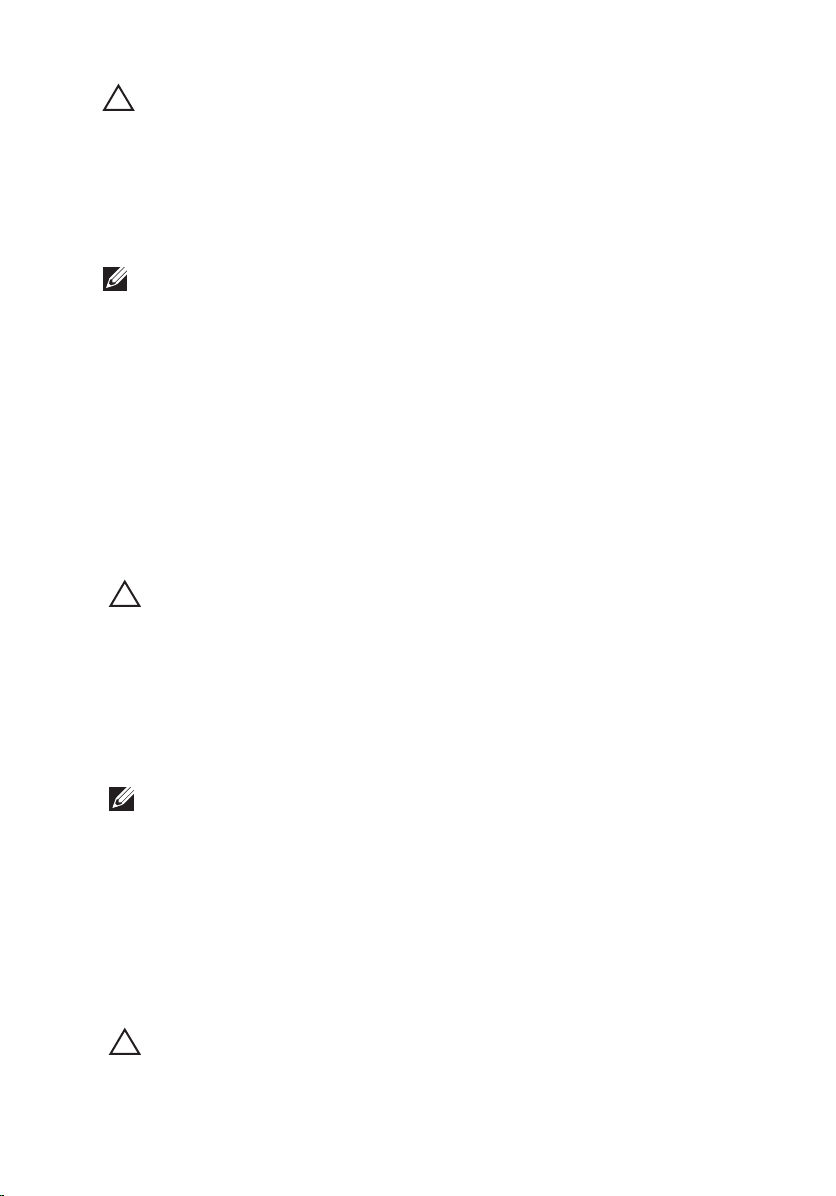
PRÉCAUTION: Lorsque vous déconnectez un câble, tirez sur le connecteur ou sa
languette, mais pas sur le câble lui-même. Certains câbles sont dotés de
connecteurs avec dispositif de verrouillage. Si vous déconnectez un câble de ce
type, appuyez d'abord sur le verrou. Lorsque vous démontez les connecteurs,
maintenez-les alignés uniformément pour éviter de tordre les broches. Enfin, avant
de connecter un câble, vérifiez que les deux connecteurs sont correctement
orientés et alignés.
REMARQUE: La couleur de votre ordinateur et de certains composants peut différer
de celle de l'ordinateur et des composants illustrés dans ce document.
Avant de commencer à travailler sur l'ordinateur, procédez comme suit pour
éviter de l'endommager.
1. Assurez-vous que la surface de travail est plane et propre afin d'éviter de
rayer le capot de l'ordinateur.
2. Mettez l'ordinateur hors tension (voir la section
l'ordinateur
).
Mise hors tension de
3. Si l'ordinateur est connecté à une station d'accueil telle qu'un périphérique
d'accueil ou une extension de batterie en option, déconnectez-le.
PRÉCAUTION: Pour retirer un câble réseau, déconnectez-le d'abord de l'ordinateur,
puis du périphérique réseau.
4. Déconnectez tous les câbles externes du système.
5. Eteignez l'ordinateur, déconnectez tous les périphériques qui y sont reliés,
puis débranchez-les de leur source d'alimentation.
6. Fermez l'écran et retournez l'ordinateur sur une surface plane.
REMARQUE: Pour éviter d'endommager la carte système, vous devez retirer la
batterie principale avant de dépanner l'ordinateur.
7. Retirez la batterie principale.
8. Remettez l'ordinateur à l'endroit.
9. Ouvrez l'écran.
10. Appuyez sur le bouton d'alimentation pour raccorder la carte système à la
terre.
PRÉCAUTION: Pour prévenir tout risque de choc électrique, débranchez toujours
l'ordinateur de la prise électrique avant d'ouvrir l'écran.
10
Page 11
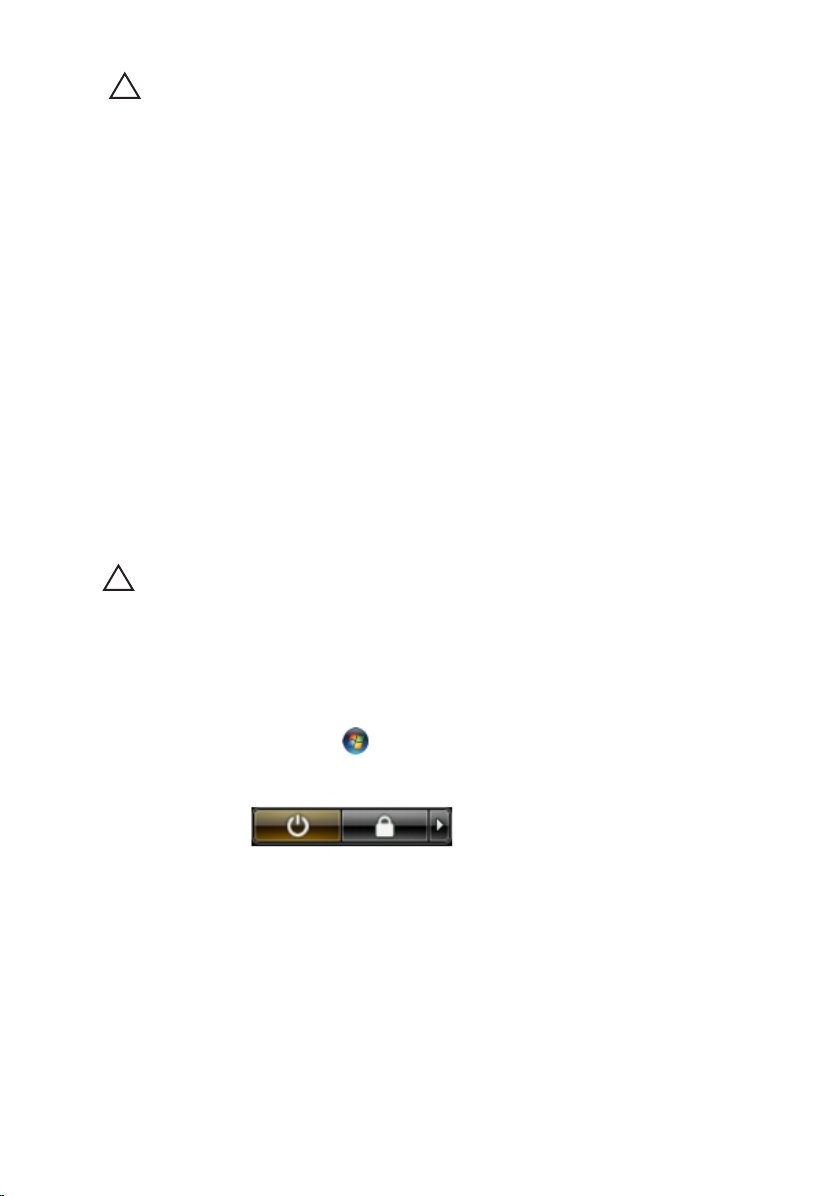
PRÉCAUTION: Avant de toucher un élément dans l'ordinateur, raccordez-vous à la
terre en touchant une surface métallique non peinte, telle que le métal à l'arrière de
l'ordinateur. Pendant l'intervention, touchez régulièrement une surface métallique
non peinte pour éliminer l'électriticé statique qui pourrait endommager les
composants.
11. Retirez les ExpressCard ou cartes à puce installées des logements
appropriés.
Outils recommandés
Les procédures mentionnées dans ce document nécessitent les outils suivants :
• un petit tournevis à tête plate
• un tournevis cruciforme n°0
• un tournevis cruciforme n°1
• une petite pointe en plastique
• le CD du programme de mise à jour flash du BIOS
Mise hors tension de l'ordinateur
PRÉCAUTION: Pour éviter de perdre des données, enregistrez et fermez tous les
fichiers ouverts, puis quittez tous les programmes en cours d'exécution avant
d'arrêter l'ordinateur.
1. Arrêt du système d'exploitation :
• Dans Windows Vista :
Cliquez sur Démarrer , puis sur la flèche dans l'angle inférieur droit
du menu Démarrer comme indiqué ci-dessous puis cliquez sur Arrêter.
• Dans Windows XP :
Cliquez sur Démarrer → Arrêter l'ordinateur → Eteindre . L'ordinateur
s'éteint à la fin de la procédure d'arrêt du système d'exploitation.
2. Vérifiez que l'ordinateur et tous les périphériques connectés sont hors
tension. Si l'ordinateur et les périphériques qui y sont raccordés n'ont pas
été mis hors tension automatiquement lors de l'arrêt du système
11
Page 12
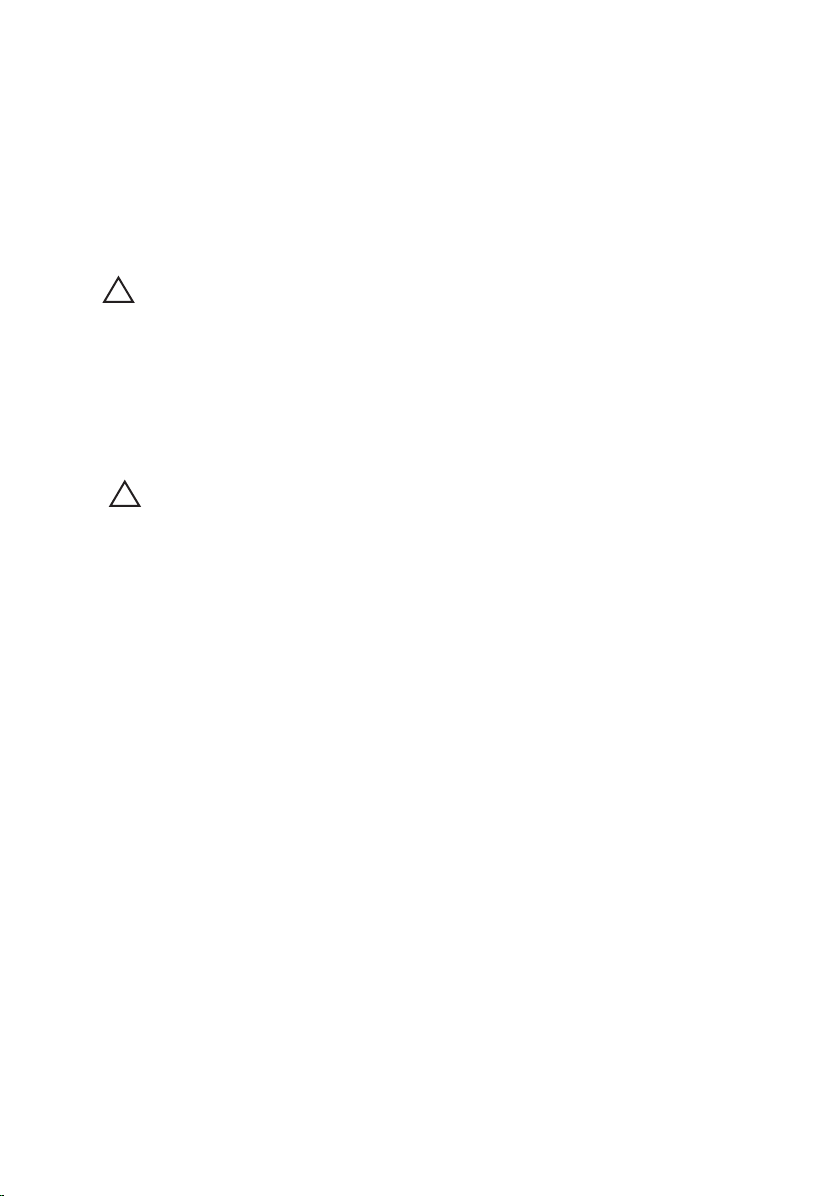
d'exploitation, maintenez le bouton d'alimentation enfoncé pendant environ
4 secondes pour les mettre hors tension.
Après intervention à l'intérieur de votre ordinateur
Une fois les procédures de réinstallation terminées, n'oubliez pas de brancher
les périphériques externes, cartes, câbles, etc. avant de mettre l'ordinateur
sous tension.
PRÉCAUTION: Pour éviter d'endommager l'ordinateur, utilisez uniquement la
batterie conçue pour cet ordinateur Dell spécifique. N'employez pas de batteries
conçues pour d'autres ordinateurs Dell.
1. Branchez les périphériques externes, par exemple réplicateur de port,
extension de batterie ou périphérique d'accueil, et remettez en place les
cartes comme l'ExpressCard, le cas échéant.
2. Branchez les câbles téléphoniques ou de réseau sur l'ordinateur.
PRÉCAUTION: Pour connecter un câble réseau, branchez-le d'abord le
périphérique du réseau et sur l'ordinateur.
3. Réinstallez la batterie.
4. Branchez l'ordinateur et tous ses périphériques sur leur prise secteur.
5. Mettez l'ordinateur sous tension.
12
Page 13

Poignée ATG 2
Retrait de la poignée ATG
1. Suivez les procédures dans
2. Retirez les vis qui fixent la poignée ATG à l'ordinateur.
3. Retirez la poignée ATG de l'ordinateur.
Avant d'intervenir dans l'ordinateur
.
13
Page 14
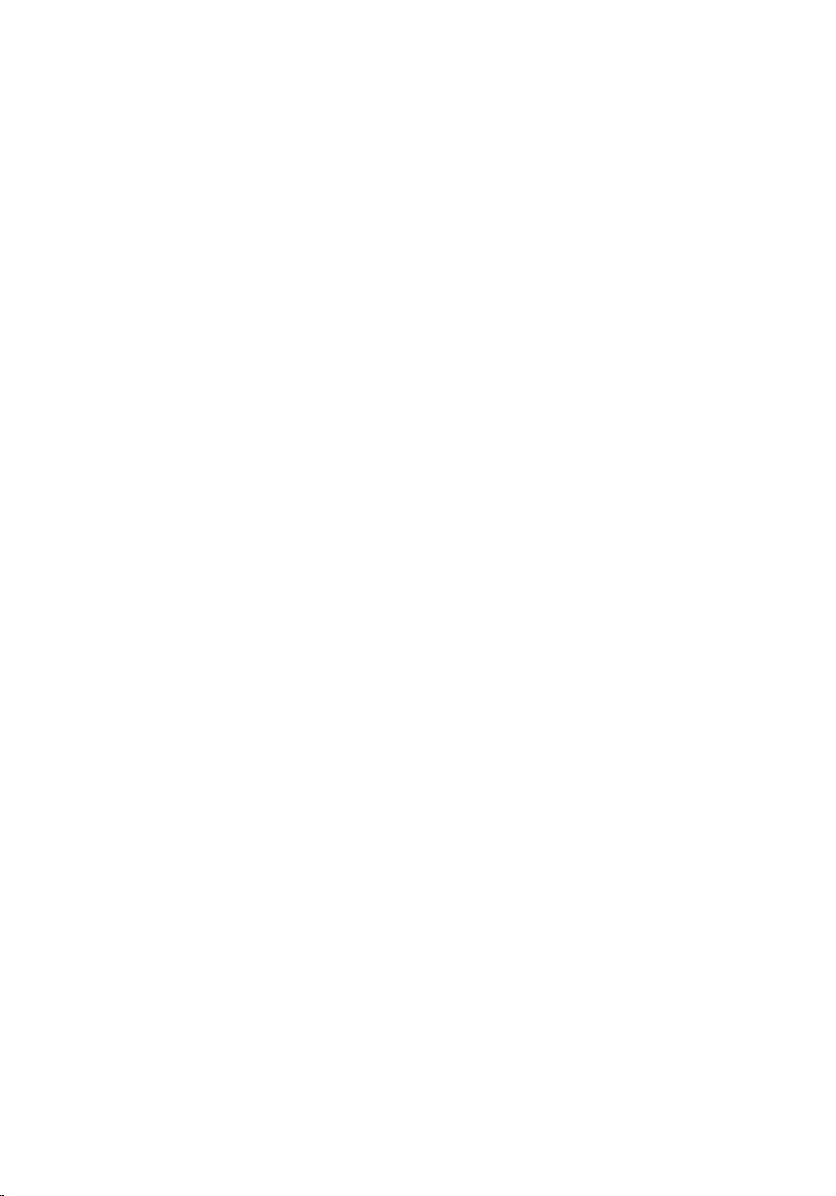
Installation de la poignée ATG
1. Mettez en place la poignée ATG et serrez les vis qui la fixent à l'ordinateur.
2. Appliquez les procédures indiquées dans la section
l'intérieur de votre ordinateur
.
Après intervention à
14
Page 15

Caches des ports ATG 3
Retrait des caches des ports ATG
1. Appliquez les procédures indiquées dans la section
l'ordinateur
2. Retirez les vis sur le cache du port ATG de droite.
3. Retirez le cache du port ATG de droite.
.
Avant d'intervenir dans
4. Retirez les vis sur le cache du port ATG de gauche.
15
Page 16

5. Retirez le cache du port ATG de gauche.
Installation des caches des ports ATG
1. Mettez en place les caches des ports ATG et serrez les vis qui les fixent à
l'ordinateur.
2. Appliquez les procédures indiquées dans la section
l'intérieur de votre ordinateur
.
Après intervention à
16
Page 17

Prise du connecteur du modem 4
Retrait de la prise du connecteur du modem
1. Suivez les procédures dans
2. Retirez la
3. Ouvrez la protection en caoutchouc.
4. Repérez la perforation.
5. Insérez une aiguille dans la perforation et servez-vous de l'aiguille comme
levier pour libérer le loquet.
batterie
.
Avant d'intervenir dans l'ordinateur
.
17
Page 18

6. Retirez le capot.
Installation de la prise du connecteur du modem
1. Mettez en place la protection du modem.
2. Repérez la perforation, insérez une aiguille dans la perforation et servezvous de l'aiguille comme levier pour verrouiller le loquet.
3. Verrouillez la protection en caoutchouc.
4. Installez la
5. Suivez les procédures dans
batterie
.
Après une intervention dans l'ordinateur
.
18
Page 19
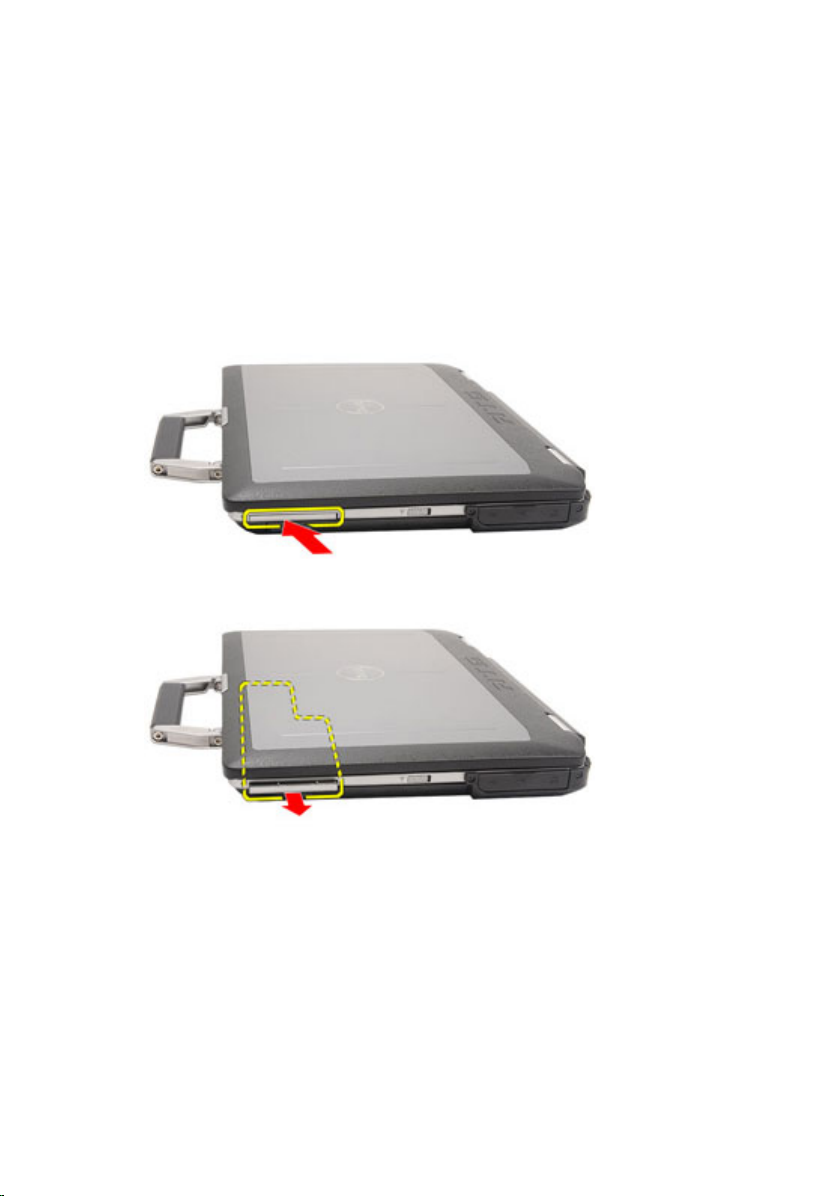
ExpressCard 5
Retrait de la carte ExpressCard
1. Appliquez les procédures indiquées dans la section
l'ordinateur
2. Appuyez sur la carte ExpressCard pour la dégager de l'ordinateur.
3. Faites glisser la carte ExpressCard hors de l'ordinateur.
.
Avant d'intervenir dans
Installation de la carte ExpressCard
1. Faites glisser la carte ExpressCard dans son logement jusqu’à ce que vous
l'entendiez s'enclencher.
2. Appliquez les procédures indiquées dans la section
l'intérieur de votre ordinateur
.
Après intervention à
19
Page 20
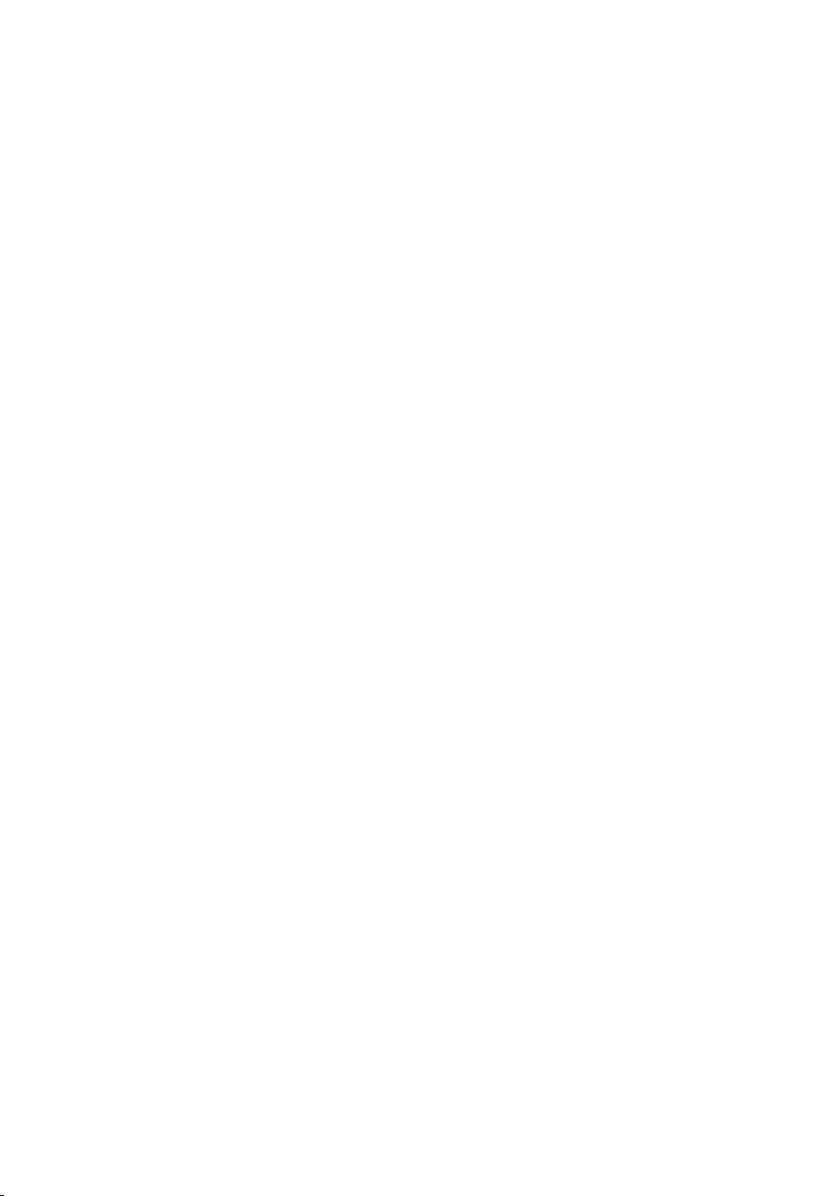
20
Page 21

Pile 6
Retrait de la pile
1. Suivez les procédures dans
2. Faites glisser les loquets de fermeture de la batterie vers la position de
déverrouillage.
3. Faites glisser la batterie vers l'extérieur de l'ordinateur et retirez-la.
Avant d'intervenir dans l'ordinateur
.
21
Page 22
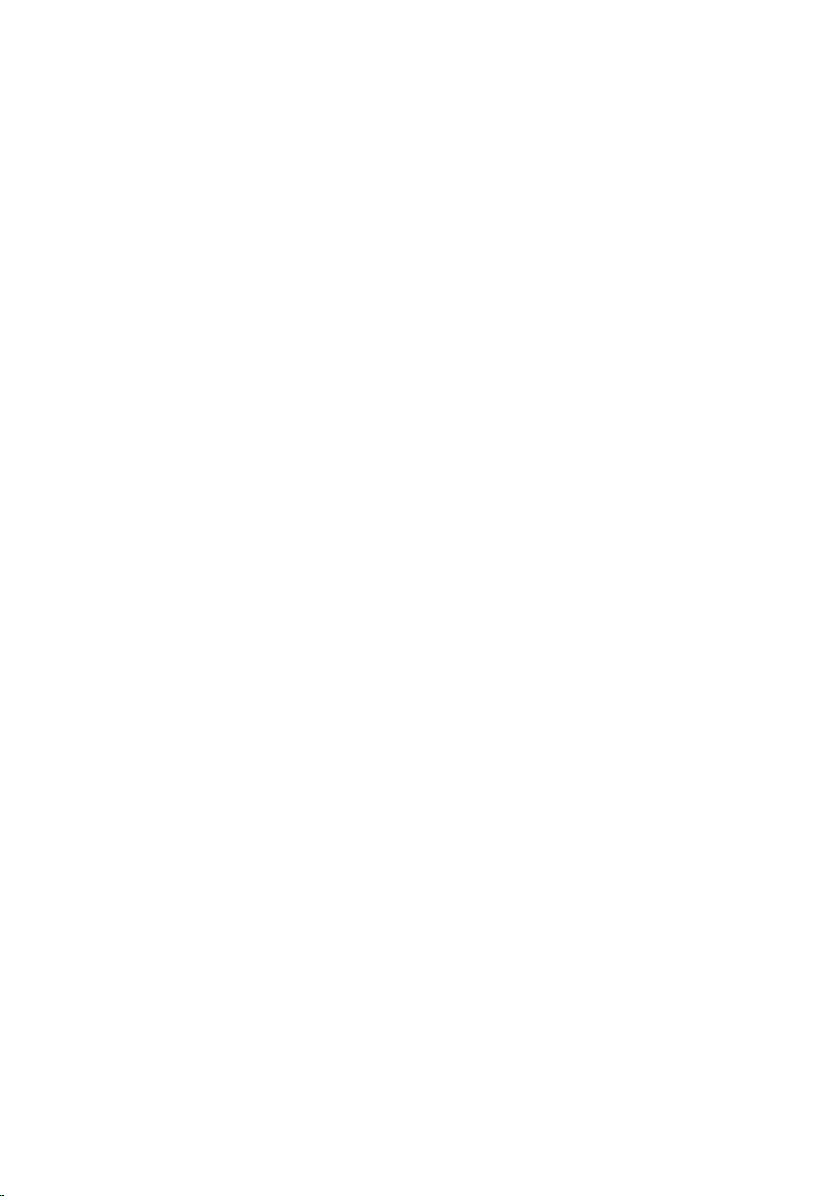
Installation de la batterie
1. Faites glisser la batterie dans son logement jusqu’à ce que vous l'entendiez
s'enclencher.
2. Appliquez les procédures indiquées dans la section
l'intérieur de votre ordinateur
.
Après intervention à
22
Page 23

Subscriber Identity Module (SIM)
Card 7
Retrait de la carte SIM
1. Appliquez les procédures indiquées dans la section
l'ordinateur
2. Retirez la
3. Insérez la carte SIM dans son logement.
4. Retirez la carte SIM du système.
.
batterie
.
Avant d'intervenir dans
23
Page 24

Installation de la carte SIM
1. Faites glisser la carte SIM pour l'insérer dans son logement.
2. Installez la
3. Appliquez les procédures indiquées dans la section
dans l'ordinateur
batterie
.
.
Après une intervention
24
Page 25

emplacement pour carte Secure
Digital (SD) 8
Retrait de la carte SD (Secure Digital)
1. Appliquez les procédures indiquées dans la section
l'ordinateur
2. Appuyez sur la carte SD pour la dégager de l'ordinateur.
3. Faites glisser la carte SD pour la sortir de l'ordinateur.
Installation de la carte SD (Secure Digital)
1. Faites glisser la carte SD dans son logement jusqu’à ce que vous
l'entendiez s'enclencher.
2. Appliquez les procédures indiquées dans la section
l'intérieur de votre ordinateur
.
.
Avant d'intervenir dans
Après intervention à
25
Page 26
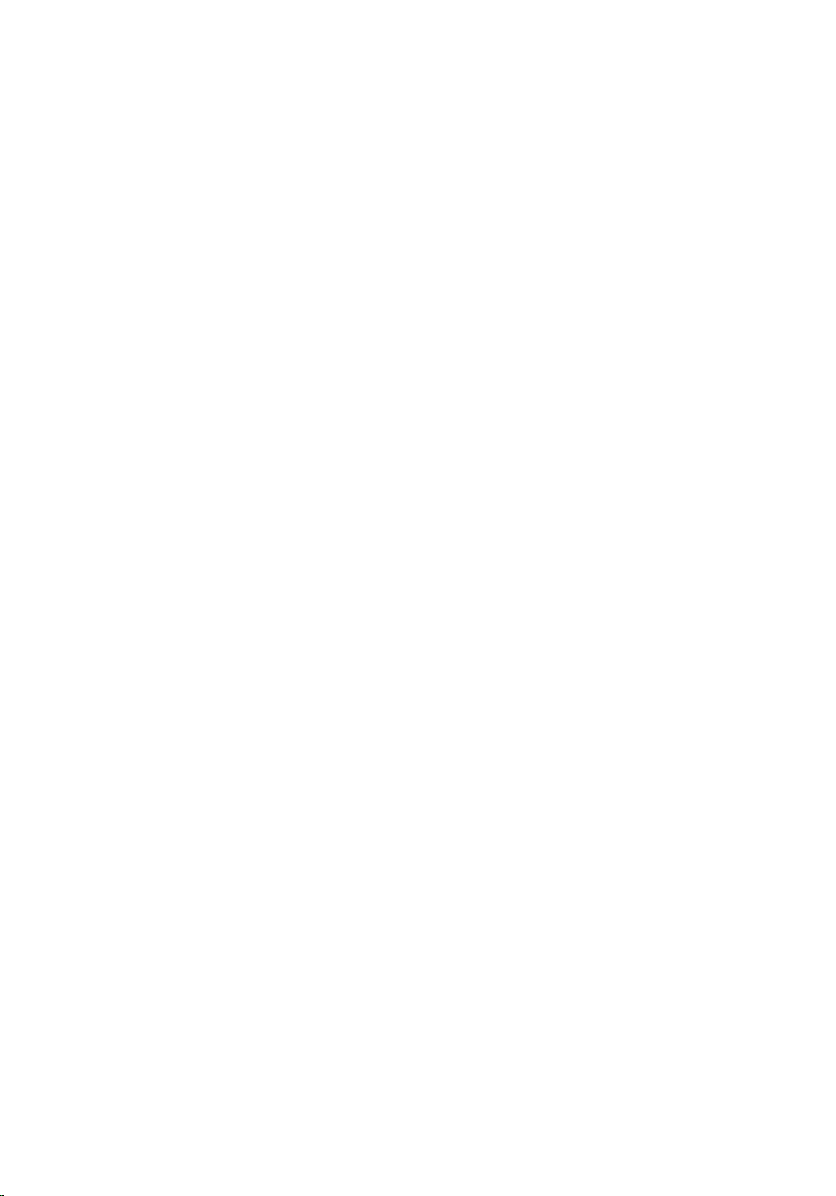
26
Page 27

Cache de fond 9
Retrait du cache de fond
1. Suivez les procédures dans
2. Retirez la
3. Retirez les
4. Retirez la
5. Retirez la
6. Retirez les vis qui fixent le cache de fond à l'ordinateur.
7. Soulevez le capot pour le retirer de l'ordinateur.
poignée ATG
caches des ports ATG
batterie
carte SD
.
.
Avant d'intervenir dans l'ordinateur
(systèmes E6420 ATG uniquement).
(systèmes E6420 ATG uniquement).
.
27
Page 28

Installation du cache de fond de l'ordinateur
1. Mettez en place le cache de fond de l'ordinateur pour aligner correctement
les trous de vis avec l'ordinateur.
2. Serrez les vis qui fixent le cache de fond à l'ordinateur.
3. Installez la
4. Installez la
5. Installez les
6. Installez la
7. Appliquez les procédures indiquées dans la section
dans l'ordinateur
carte SD (Secure Digital)
batterie
poignée ATG
.
caches des ports ATG
(uniquement pour les systèmes E6420 ATG).
.
(systèmes E6420 ATG uniquement).
.
Après une intervention
28
Page 29
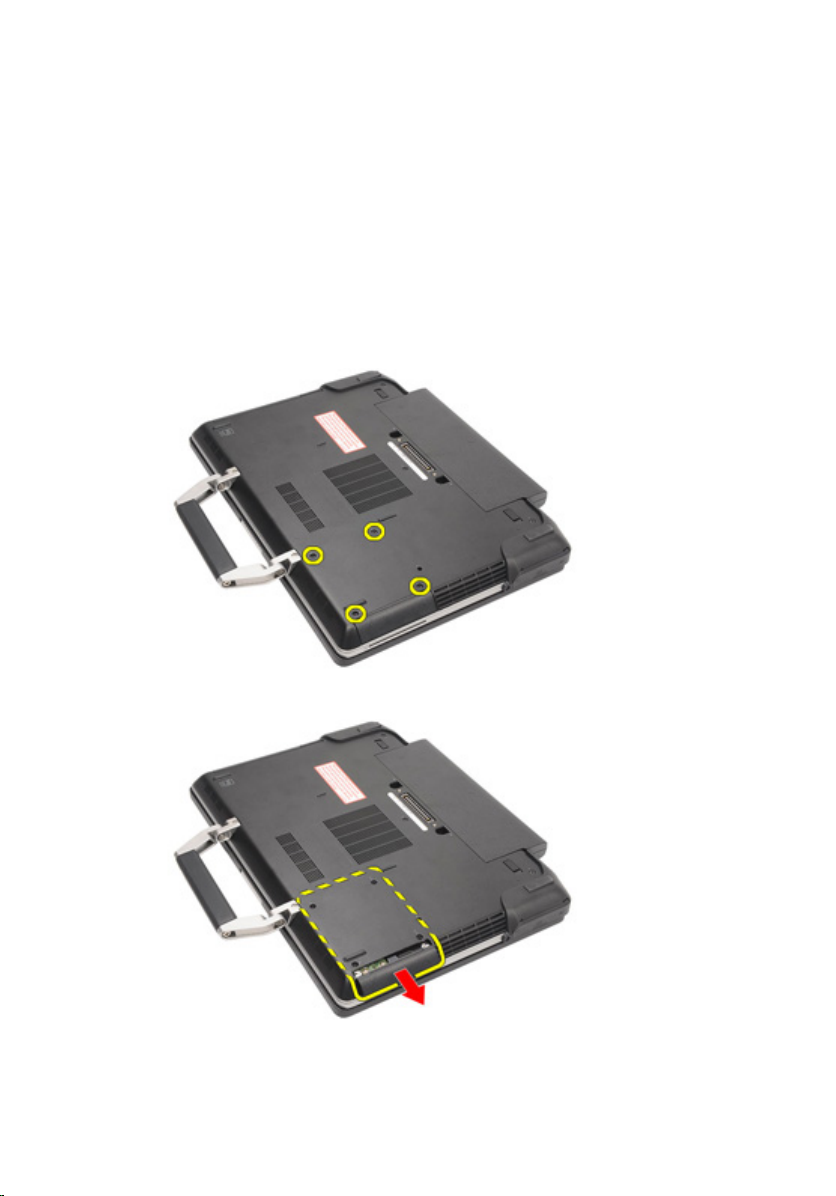
Disque dur 10
Retrait du disque dur
1. Suivez les procédures dans
2. Retirez la
3. Retirez les vis qui fixent le disque dur à l'ordinateur.
4. Faites glisser le disque dur pour le retirer de l'ordinateur.
batterie
.
Avant d'intervenir dans l'ordinateur
.
5. Retirez la vis qui fixe le disque dur à son berceau.
29
Page 30

6. Tirez pour retirer le berceau du disque dur.
Installation du disque dur
1. Fixez le berceau du disque dur sur ce dernier.
2. Serrez la vis qui fixe le disque dur à son berceau.
3. Faites glisser le disque dur dans l'ordinateur.
4. Remettez en place et serrez les vis qui fixent le disque dur à l'ordinateur.
5. Installez la
6. Appliquez les procédures indiquées dans la section
l'intérieur de votre ordinateur
30
batterie
.
.
Après intervention à
Page 31

Unité optique 11
Retrait de l'unité optique
1. Suivez les procédures dans
2. Retirez la
3. Poussez le loquet du lecteur dans son logement.
4. Tirez le lecteur optique à l'aide de son loquet.
batterie
.
Avant d'intervenir dans l'ordinateur
.
5. Tirez d'un côté le volet du lecteur optique pour le dégager.
31
Page 32

6. Tirez l'autre côté du volet pour le dégager complètement du lecteur
optique.
7. Retirez la vis qui fixe le loquet au lecteur optique.
8. Retirez le loquet du lecteur optique.
32
Page 33

9. Retirez les vis qui fixent le support du lecteur optique à ce dernier.
10. Retirez le support du lecteur optique.
33
Page 34

Installation du lecteur optique
1. Insérez le support dans le lecteur optique.
2. Serrez les vis qui fixent le support du lecteur optique à ce dernier.
3. Insérez le loquet dans le lecteur optique.
4. Serrez la vis qui fixe le loquet au lecteur optique.
5. Poussez l'un des côtés du volet pour l'insérer complètement dans le lecteur
optique.
6. Tirez d'un côté le volet du lecteur optique pour l'insérer.
7. Insérez le lecteur optique à l'aide de son loquet.
8. Mettez en place le loquet du lecteur dans son logement.
9. Installez la
10. Appliquez les procédures indiquées dans la section
l'intérieur de votre ordinateur
batterie
.
Après intervention à
.
34
Page 35

Carte mémoire 12
Retrait de la carte mémoire
1. Suivez les procédures dans
2. Retirez la
3. Retirez les
4. Retirez la
5. Retirez la
6. Retirez le
7. Du bout des doigts, écartez les clips de fixation situés à chaque extrémité
du connecteur du module de mémoire jusqu'à ce que le module s'extraie
du connecteur.
8. Inclinez de 45° le module de mémoire pour le tirer hors de la carte système.
poignée ATG
caches des ports ATG
batterie
carte SD (Secure Digital)
cache de fond de l'ordinateur
.
Avant d'intervenir dans l'ordinateur
(systèmes E6420 ATG uniquement).
(systèmes E6420 ATG uniquement).
.
.
.
35
Page 36

Installation de la carte mémoire
1. Poussez le module de mémoire dans son logement.
2. Appuyez sur les languettes pour fixer le module de mémoire sur la carte
système.
3. Installez le
4. Installez la
5. Installez la
6. Installez les
7. Installez la
8. Suivez les procédures dans
cache de fond de l'ordinateur
carte SD (Secure Digital)
batterie
.
caches des ports ATG
poignée ATG
(uniquement pour les systèmes E6420 ATG).
.
(systèmes E6420 ATG uniquement).
Après une intervention dans l'ordinateur
.
.
36
Page 37

Carte de réseau local sans fil
(WLAN) 13
Retrait de la carte réseau local sans fil (WLAN)
1. Appliquez les procédures indiquées dans la section
l'intérieur de votre ordinateur
2. Retirez la
3. Retirez les
4. Retirez la
5. Retirez la
6. Retirez le
7. Débranchez les câbles d'antenne de la carte WLAN.
8. Retirez les vis qui fixent la carte WLAN à l'ordinateur.
poignée ATG
caches des ports ATG
batterie
carte SD (Secure Digital)
cache de fond de l'ordinateur
.
(systèmes E6420 ATG uniquement).
(systèmes E6420 ATG uniquement).
.
.
Avant d'intervenir à
37
Page 38

9. Retirez la carte WLAN de son logement sur la carte système en la faisant
glisser.
38
Page 39

Installiation de la carte de réseau local sans fil (WLAN)
1. Insérez la carte WLAN dans son connecteur en l'inclinant de 45°.
2. Remettez en place et serrez la vis qui fixe la carte WLAN à l'ordinateur.
3. Branchez les câbles d'antenne sur leurs connecteurs correspondants,
indiqués sur la carte WLAN.
4. Installez les
5. Installez la
6. Installez le
7. Installez la
8. Installez la
9. Appliquez les procédures indiquées dans la section
dans l'ordinateur
caches des ports ATG
poignée ATG
(uniquement pour les systèmes E6420 ATG).
(systèmes E6420 ATG uniquement).
cache de fond de l'ordinateur
carte SD (Secure Digital)
batterie
.
.
.
.
Après une intervention
39
Page 40

40
Page 41

Carte haut débit mobile (WWAN)
14
Retrait de la carte WWAN de réseau étendu sans fil
1. Appliquez les procédures indiquées dans la section
l'ordinateur
2. Retirez la
3. Retirez les
4. Retirez la
5. Retirez la
6. Retirez le
7. Débranchez les câbles d'antenne de la carte WWAN.
8. Retirez la vis qui fixe la carte WWAN à l'ordinateur.
.
poignée ATG
caches des ports ATG
batterie
carte SD
cache de fond de l'ordinateur
(systèmes E6420 ATG uniquement).
(systèmes E6420 ATG uniquement).
.
.
.
Avant d'intervenir dans
41
Page 42

9. Faites glisser la carte WWAN pour la sortir de son connecteur et la retirer
de l'ordinateur.
42
Page 43

Installation de la carte de réseau étendu sans fil (WWAN)
1. Insérez la carte WWAN dans son connecteur en l'inclinant de 45°.
2. Remettez en place et serrez la vis qui fixe la carte WWAN à l'ordinateur.
3. Branchez les câbles d'antenne sur leurs connecteurs correspondants,
indiqués sur la carte WWAN.
4. Installez le
5. Installez la
6. Installez la
7. Installez les
8. Installez la
9. Appliquez les procédures indiquées dans la section
dans l'ordinateur
cache de fond de l'ordinateur
carte SD (Secure Digital)
batterie
.
caches des ports ATG
poignée ATG
(systèmes E6420 ATG uniquement).
.
.
(systèmes E6420 ATG uniquement).
.
Après une intervention
43
Page 44

44
Page 45

Pile bouton 15
Retrait de la pile bouton
1. Appliquez les procédures indiquées dans la section
l'intérieur de votre ordinateur
2. Retirez la
3. Retirez les
4. Retirez la
5. Retirez la
6. Retirez le
7. Débranchez toutes les antennes passant sur la pile bouton.
8. Débranchez de la carte système le câble de la pile bouton.
poignée ATG
caches des ports ATG
batterie
carte SD
cache de fond de l'ordinateur
.
.
.
(systèmes E6420 ATG uniquement).
(systèmes E6420 ATG uniquement).
.
Avant d'intervenir à
45
Page 46

9. Dégagez la pile bouton et retirez-la de l'ordinateur.
Installation de la pile bouton
1. Mettez en place la pile bouton dans son emplacement.
2. Connectez le câble de la pile bouton à la carte système.
3. Connectez toutes les antennes qui ont été acheminées sur la pile bouton.
4. Installez le
5. Installez la
6. Installez la
7. Installez les
8. Installez la
9. Suivez les procédures dans
cache de fond de l'ordinateur
carte SD (Secure Digital)
batterie
.
caches des ports ATG
poignée ATG
(uniquement pour les systèmes E6420 ATG).
Après une intervention dans l'ordinateur
.
.
(systèmes E6420 ATG uniquement).
.
46
Page 47

Dissipateur de chaleur 16
Retrait du dissipateur thermique
1. Suivez les procédures dans
2. Retirez la
3. Retirez les
4. Retirez la
5. Retirez la
6. Retirez le
7. Débranchez le câble du bloc dissipateur thermique.
8. Desserrez les vis fixant le dissipateur thermique.
poignée ATG
caches des ports ATG
batterie
carte SD
cache de fond de l'ordinateur
.
.
Avant d'intervenir dans l'ordinateur
(uniquement pour les systèmes E6420 ATG).
(systèmes E6420 ATG uniquement).
.
.
47
Page 48

9. Retirez du système le bloc dissipateur thermique.
10. Faites pivoter le verrou du processeur dans le sens des aiguilles d'une
montre.
48
Page 49

11. Retirez le processeur du système.
49
Page 50

Installation du dissipateur de chaleur
1. Réinsérez le processeur dans le système.
2. Faites tourner le verrou du processeur dans le sens des aiguilles d'une
montre.
3. Mettez en place le dissipateur thermique dans le système.
4. Serrez les quatre vis qui fixent le dissipateur thermique.
5. Connectez le câble du bloc dissipateur thermique.
6. Installez le
7. Installez la
8. Installez la
9. Installez les
10. Installez la
11. Suivez les procédures dans
cache de fond de l'ordinateur
carte SD (Secure Digital)
batterie
.
caches des ports ATG
poignée ATG
(uniquement pour les systèmes E6420 ATG).
.
(systèmes E6420 ATG uniquement).
Après une intervention dans l'ordinateur
.
.
50
Page 51

Carte Bluetooth 17
Retrait de la carte Bluetooth
1. Suivez les procédures dans
2. Retirez la
3. Retirez les
4. Retirez la
5. Retirez la
6. Retirez le
7. Retirez le
8. Retirez la vis qui fixe la carte Bluetooth à l'ordinateur.
9. Retirez la carte Bluetooth de son porte-cartes.
poignée ATG
caches des ports ATG
batterie
carte Secure Digital
cache de fond de l'ordinateur
disque dur
.
.
Avant d'intervenir dans l'ordinateur
(systèmes E6420 ATG uniquement).
(systèmes E6420 ATG uniquement).
.
.
.
51
Page 52

10. Débranchez le câble Bluetooth.
52
Page 53

Installation de la carte Bluetooth
1. Connectez le câble Bluetooth à la carte Bluetooth.
2. Remettez en place et serrez la vis qui fixe la carte Bluetooth à l'ordinateur.
3. Installez le
4. Installez le
5. Installez la
6. Installez la
7. Installez les
8. Installez la
9. Appliquez les procédures indiquées dans la section
dans l'ordinateur
disque dur
.
cache de fond de l'ordinateur
carte SD
batterie
caches des ports ATG
poignée ATG
.
.
(systèmes E6420 ATG uniquement).
(systèmes E6420 ATG uniquement).
.
.
Après une intervention
53
Page 54

54
Page 55

Keyboard Trim 18
Retrait du contour du clavier
1. Appliquez les procédures indiquées dans la section
l'ordinateur
2. À l'aide d'une pointe en plastique, faites levier sur le contour du clavier à
partir de son bord supérieur pour le dégager de l'ordinateur.
3. Faites levier le long des côtés.
.
Avant d'intervenir dans
4. Libérez la partie languettes du contour.
55
Page 56

5. Soulevez avec précaution le contour du clavier pour le dégager de
l'ordinateur.
Installation du contour du clavier
1. Alignez le contour du clavier sur le clavier, puis enclenchez-le
délicatement.
2. Appliquez les procédures indiquées dans la section
dans l'ordinateur
.
Après une intervention
56
Page 57

Clavier 19
Retrait du clavier
1. Appliquez les procédures indiquées dans la section
l'ordinateur
2. Retirez la
3. Retirez le
4. Retirez les vis qui fixent le clavier au bas de l'ordinateur.
5. Retirez les vis qui fixent le clavier au système.
.
batterie
contour du clavier
.
.
Avant d'intervenir dans
57
Page 58

6. Dégagez doucement le clavier et posez-le en direction de l'écran.
7. Débranchez le câble du clavier de la carte système.
8. Retirez le clavier de l'ordinateur.
58
Page 59

9. Retirez la bande adhésive qui fixe le câble au clavier.
10. Déverrouillez le porte-câble.
59
Page 60

11. Débranchez le câble du clavier et retirez-le.
Installation du clavier
1. Branchez le câble du clavier et fixez-le à ce dernier à l'aide de la bande
adhésive.
2. Branchez le câble du clavier sur son connecteur situé sur la carte système.
3. Remettez en place et serrez les vis qui fixent le clavier à l'ordinateur.
4. Installez la
5. Installez le
6. Appliquez les procédures indiquées dans la section
dans l'ordinateur
batterie
.
contour du clavier
.
.
Après une intervention
60
Page 61

Carte modem 20
Retrait de la carte modem
1. Appliquez les procédures indiquées dans la section
l'ordinateur
2. Retirez la
3. Retirez le
4. Retirez le
5. Retirez la vis fixant la carte modem à l'ordinateur.
6. Tirez la languette de desssous le repose-mains.
.
batterie
contour du clavier
clavier
.
.
.
Avant d'intervenir dans
61
Page 62

7. Soulevez la languette pour débrancher le porte-cartes.
8. Faites pivoter la carte modem en l'inclinant.
62
Page 63

9. Retirez de l'ordinateur la carte modem en la sortant de son logement.
10. Déconnectez le câble de la carte modem et retirez-le du système.
Installation de la carte du modem
1. Branchez le câble du modem à la carte du modem sur la carte système.
2. Mettez en place la carte du modem dans son logement.
3. Serrez la vis fixant la carte du modem au système.
4. Installez le
5. Installez le
6. Installez la
7. Appliquez les procédures indiquées dans la section
l'intérieur de votre ordinateur
contour du clavier
clavier
.
batterie
.
.
Après intervention à
.
63
Page 64

64
Page 65

Repose-mains 21
Retrait de l'ensemble repose-mains
1. Appliquez les procédures indiquées dans la section
l'ordinateur
2. Retirez la
3. Retirez les
4. Retirez la
5. Retirez la
6. Retirez le
7. Retirez le
8. Retirez le
9. Retirez la
10. Retirez la
11. Retirez le
12. Retirez le
13. Retirez les vis qui fixent l'ensemble repose-mains à l'ordinateur.
.
poignée ATG
caches des ports ATG
batterie
carte SD
(systèmes E6420 ATG uniquement).
(systèmes E6420 ATG uniquement).
.
.
cache de fond de l'ordinateur
lecteur optique
disque dur
carte WWAN
carte Bluetooth
contour du clavier
clavier
.
.
.
.
.
.
.
Avant d'intervenir dans
14. Retournez le système et retirez les vis qui fixent l'ensemble repose-mains à
l'ordinateur.
65
Page 66

15. Dégagez et débranchez de la carte système les câbles des voyants, de la
carte à puce, de la tablette tactile, du RFID et de la carte ExpressCard.
16. À l'aide d'une pointe en plastique, soulevez délicatement le coin supérieur
droit du repose-mains et faites glisser la pointe vers le côté droit du
repose-mains pour libérer les cliquets.
66
Page 67

17. Continuez d'utiliser la pointe en la faisant glisser le long des côtés haut et
gauche du repose-mains jusqu’à ce que tous les cliquets soient libérés.
18. Soulevez le côté supérieur en l'inclinant de 25°, tirez le repose-mains vers
l'écran et retirez-le de l'ordinateur.
67
Page 68

Installation de l'ensemble repose-mains
1. Alignez l'ensemble repose-mains sur la base de l'ordinateur et enclenchezle délicatement.
2. Remettez en place et serrez les vis qui fixent l'ensemble de repose-mains à
la carte système.
3. Connectez à la carte système les câbles des voyants, de la carte à puce, de
la tablette tactile, du RFID et de la carte ExpressCard.
4. Remettez en place et serrez les vis qui fixent l'ensemble repose-mains à
l'ordinateur.
clavier
5. Installez le
6. Installez le
7. Installez la
8. Installez la
9. Installez le
10. Installez le
11. Installez le
12. Installez la
13. Installez la
14. Installez les
15. Installez la
16. Appliquez les procédures indiquées dans la section
dans l'ordinateur
.
contour du clavier
carte Bluetooth
carte WWAN
disque dur
lecteur optique
.
.
.
.
.
cache de fond de l'ordinateur
carte SD (Secure Digital)
batterie
.
caches des ports ATG
poignée ATG
(uniquement pour les systèmes E6420 ATG).
.
.
(systèmes E6420 ATG uniquement).
.
Après une intervention
68
Page 69

Lecteur de carte à puce 22
Retrait de la carte à puce
1. Appliquez les procédures indiquées dans la section
l'ordinateur
2. Retirez la
3. Retirez les
4. Retirez la
5. Retirez la
6. Retirez le
7. Retirez le
8. Retirez le
9. Retirez le
10. Retirez l'
11. Retirez de la carte système le câble du lecteur de carte à puce.
.
poignée ATG
caches des ports ATG
batterie
carte SD
(uniquement pour les systèmes E6420 ATG).
(systèmes E6420 ATG uniquement).
.
.
cache de fond de l'ordinateur
disque dur
contour du clavie
clavier
ensemble repose-mains
.
r.
.
.
.
Avant d'intervenir dans
12. Retirez les vis fixant le lecteur de carte à puce à l'ordinateur.
69
Page 70

13. Retirez de l'ordinateur le lecteur de carte à puce.
70
Page 71

Installation de la carte à puce
1. Remettez en place le lecteur de carte à puce dans sa position d'origine à
l'intérieur de l'ordinateur.
2. Serrez les vis du lecteur de carte à puce.
3. Branchez le câble du lecteur de carte SD sur la carte système.
4. Installez l'
5. Installez le
6. Installez le
7. Installez le
8. Installez le
9. Installez la
10. Installez la
11. Installez les
12. Installez la
13. Appliquez les procédures indiquées dans la section
dans l'ordinateur
ensemble repose-mains
clavier
.
contour du clavier
disque dur
.
.
.
cache de fond de l'ordinateur
carte SD
batterie
caches des ports ATG
poignée ATG
.
.
(systèmes E6420 ATG uniquement).
(systèmes E6420 ATG uniquement).
.
.
Après une intervention
71
Page 72

72
Page 73

Carte multimédia 23
Retrait de la carte multimédia
1. Appliquez les procédures indiquées dans la section
l'ordinateur
2. Retirez la
3. Retirez les
4. Retirez la
5. Retirez la
6. Retirez le
7. Retirez le
8. Retirez le
9. Retirez la
10. Retirez la
11. Retirez le
12. Retirez le
13. Retirez l'
14. Débranchez de la carte système le câble de la carte multimédia.
.
poignée ATG
caches des ports ATG
batterie
carte SD
lecteur optique
(systèmes E6420 ATG uniquement).
(systèmes E6420 ATG uniquement).
.
.
.
cache de fond de l'ordinateur
disque dur
carte WWAN
carte Bluetooth
contour du clavier
clavier
ensemble repose-mains
.
.
.
.
.
.
.
Avant d'intervenir dans
15. Retirez les vis qui fixent la carte système à l'ordinateur.
73
Page 74

16. Retirez la carte multimédia de l'ordinateur.
74
Page 75

Installation de la carte multimédia
1. Alignez la carte multimédia sur sa position d'origine dans l'ordinateur.
2. Remettez en place et serrez les vis qui fixent la carte multimédia à
l'ordinateur.
3. Branchez le câble de la carte multimédia sur la carte système.
4. Installez la poignée ATG (uniquement pour les systèmes E6420 ATG).
5. Installez les caches des ports ATG (systèmes E6420 ATG uniquement).
6. Installez l'
7. Installez le
8. Installez le
9. Installez la
10. Installez la
11. Installez le
12. Installez le
13. Installez le
14. Installez la
15. Installez la
16. Installez les
17. Installez la
18. Appliquez les procédures indiquées dans la section
dans l'ordinateur
ensemble repose-main
clavier
.
contour du clavier
carte WWAN
.
carte Bluetooth
disque dur
.
lecteur optique
s.
.
.
.
cache de fond de l'ordinateur
carte SD
batterie
caches des ports ATG
poignée ATG
.
.
(systèmes E6420 ATG uniquement).
(systèmes E6420 ATG uniquement).
.
.
Après une intervention
75
Page 76

76
Page 77

Bâti de la carte ExpressCard 24
Retrait du bâti de la carte ExpressCard
1. Appliquez les procédures indiquées dans la section
l'ordinateur
2. Retirez la
3. Retirez les
4. Retirez la
5. Retirez la
6. Retirez le
7. Retirez le
8. Retirez le
9. Retirez la
10. Retirez le
11. Retirez le
12. Retirez l'
13. Retirez les vis fixant le bâti de la carte ExpressCard à l'ordinateur.
.
poignée ATG
caches des ports ATG
batterie
carte S
(uniquement pour les systèmes E6420 ATG).
(systèmes E6420 ATG uniquement).
.
D.
cache de fond de l'ordinateur
lecteur optique
disque dur
carte Bluetooth
contour du clavier
clavier
.
ensemble repose-mains
.
.
.
.
.
.
Avant d'intervenir dans
14. Soulevez le logement de la carte ExpressCard en l'inclinant de 45° et
retirez-le.
77
Page 78

Installation du bâti de la carte ExpressCard
1. Alignez le bâti de la carte ExpressCard dans son logement.
2. Remettez en place et serrez les vis qui fixent le bâti de la carte ExpressCard
à l'ordinateur.
3. Installez l'
4. Installez le
5. Installez le
6. Installez la
7. Installez le
8. Installez le
9. Installez le
10. Installez la
11. Installez la
12. Installez les
13. Installez la
14. Appliquez les procédures indiquées dans la section
l'intérieur de votre ordinateur
78
ensemble repose-mains
clavier
.
contour du clavier
carte Bluetooth
disque dur
lecteur optique
.
.
.
.
.
cache de fond de l'ordinateur
carte SD (Secure Digital)
batterie
.
caches des ports ATG
poignée ATG
(uniquement pour les systèmes E6420 ATG).
.
(systèmes E6420 ATG uniquement).
.
.
Après intervention à
Page 79

Composants de la carte système 25
Retrait de la carte système
1. Appliquez les procédures indiquées dans la section
l'ordinateur
2. Retirez la
3. Retirez les
4. Retirez la
5. Retirez la
6. Retirez le
7. Retirez la
8. Retirez le
9. Retirez la
10. Retirez le
11. Retirez la
12. Retirez la
13. Retirez la
14. Retirez le
15. Retirez la
.
poignée ATG
caches des ports ATG
batterie
carte Secure Digital
cache de fond de l'ordinateur
carte ExpressCard
lecteur optique
mémoire
disque dur
carte WLAN
carte WWAN
pile bouton
(uniquement pour les systèmes E6420 ATG).
(systèmes E6420 ATG uniquement).
.
.
.
.
.
.
.
.
.
.
bloc dissipateur thermique/processeur
carte Bluetooth
.
.
Avant d'intervenir dans
16. Retirez le
17. Retirez le
18. Retirez la
19. Retirez l'
20. Retirez le
21. Débranchez et libérez de la carte système les câbles des haut-parleurs.
contour du clavier
clavier
.
carte du modem
ensemble repose-mains
.
.
.
bâti de la carte ExpressCard
.
79
Page 80

22. Retirez les vis du porte-câble vidéo.
23. Retirez le porte-câble vidéo.
80
Page 81

24. Débranchez de la carte système les câbles de la caméra vidéo et des
voyants.
25. Retirez la vis qui fixe la carte système à l'ordinateur.
26. Retirez les vis de la carte système.
81
Page 82

27. Retirez les câbles du lecteur de carte à puce, de la carte multimédia et DCin.
28. Débranchez la carte mère de la carte des E/S.
82
Page 83

29. Faites glisser la carte système depuis les connecteurs de ports afin de la
déverrouiller.
30. Retirez la carte système.
83
Page 84

84
Page 85

Installation de la carte système
1. Alignez la carte système sur sa position d'origine dans l'ordinateur.
2. Connectez la carte système à la carte d'E/S.
3. Connectez à la carte système les câbles du lecteur de carte à puce, de la
carte multimédia et DC-in.
4. Remettez en place et serrez les vis qui fixent la carte système à
l'ordinateur.
5. Acheminez et connectez à la carte système les câbles de la caméra vidéo
et des voyants.
6. Mettez en place le porte-câbles vidéo et serrez les vis fixant le portecâbles à la carte système.
7. Connectez le câble du haut-parleur à la carte système.
8. Installez le
9. Installez l'
10. Installez la
11. Installez le
12. Installez le
13. Installez la
14. Installez le
15. Installez la
16. Installez la
17. Installez la
18. Installez le
19. Installez la
20. Installez le
21. Installez la
22. Installez le
23. Installez la
24. Installez la
25. Installez les
26. Installez la
27. Appliquez les procédures indiquées dans la section
dans l'ordinateur
bâti de la carte ExpressCard
ensemble repose-mains
carte modem
clavier
contour du clavier
carte Bluetooth
.
.
.
.
.
.
bloc dissipateur thermique/processeur
pile bouton
carte WWAN
carte WLAN
disque dur
mémoire
lecteur optique
carte ExpressCard
cache de fond de l'ordinateur
carte SD
batterie
caches des ports ATG
poignée ATG
.
.
.
.
.
.
.
.
.
.
(systèmes E6420 ATG uniquement).
(systèmes E6420 ATG uniquement).
.
.
Après une intervention
85
Page 86

86
Page 87

Haut-parleur 26
Retrait des haut-parleurs
1. Appliquez les procédures indiquées dans la section
l'ordinateur
2. Retirez la
3. Retirez les
4. Retirez la
5. Retirez la
6. Retirez le
7. Retirez la
8. Retirez le
9. Retirez la
10. Retirez le
11. Retirez la
12. Retirez la
13. Retirez la
14. Retirez le
15. Retirez la
16. Retirez le
.
poignée ATG
caches des ports ATG
batterie
carte Secure Digital
cache de fond de l'ordinateur
carte ExpressCard
lecteur optique
mémoire
disque dur
carte WLAN
carte WWAN
pile bouton
(systèmes E6420 ATG uniquement).
(systèmes E6420 ATG uniquement).
.
.
.
.
.
.
.
.
.
.
bloc dissipateur thermique/processeur
carte Bluetooth
contour du clavier
.
.
.
Avant d'intervenir dans
17. Retirez le
18. Retirez la
19. Retirez l'
20. Retirez le
21. Retirez la
22. Retirez les vis de l'ensemble haut-parleurs.
clavier
.
carte du modem
ensemble repose-mains
.
.
bâti de la carte ExpressCard
carte système
.
.
87
Page 88

23. Désacheminez le câble du haut-parleur.
24. Retirez le haut-parleur du système.
88
Page 89

Installation des haut-parleurs
1. Remettez en place le haut-parleur dans le système.
2. Acheminez le câble du haut-parleur.
3. Serrez les vis fixant l'ensemble haut-parleurs.
4. Installez la
5. Installez le
6. Installez l'
7. Installez la
8. Installez le
9. Installez le
10. Installez la
11. Installez le
12. Installez la
13. Installez la
14. Installez la
15. Installez le
16. Installez la
17. Installez le
18. Installez la
19. Installez le
carte système
bâti de la carte ExpressCard
ensemble repose-mains
carte modem
clavier
contour du clavier
carte Bluetooth
.
.
.
.
.
.
.
bloc dissipateur thermique/processeur
pile bouton
carte WWAN
carte WLAN
disque dur
mémoire
lecteur optique
carte ExpressCard
cache de fond de l'ordinateur
.
.
.
.
.
.
.
.
.
20. Installez la
21. Installez la
22. Installez les
23. Installez la
24. Appliquez les procédures indiquées dans la section
dans l'ordinateur
carte SD
batterie
.
.
caches des ports ATG
poignée ATG
(uniquement pour les systèmes E6420 ATG).
.
(systèmes E6420 ATG uniquement).
Après une intervention
89
Page 90

90
Page 91

connecteur modem 27
Retrait du connecteur du modem
1. Suivez les procédures dans
2. Retirez la
3. Retirez les
4. Retirez la
5. Retirez la
6. Retirez le
7. Retirez la
8. Retirez la
9. Retirez le
10. Retirez la
11. Retirez le
12. Retirez la
13. Retirez la
14. Retirez la
15. Retirez le
16. Retirez la
17. Retirez le
poignée ATG
(systèmes E6420 ATG uniquement).
caches des ports ATG
batterie
.
carte Secure Digital
cache de fond de l'ordinateur
prise du connecteur du modem
carte ExpressCard
lecteur optique
mémoire
disque dur
carte WLAN
carte WWAN
pile bouton
.
.
.
.
.
.
bloc dissipateur thermique/processeur
carte Bluetooth
.
contour du clavier
Avant d'intervenir dans l'ordinateur
(systèmes E6420 ATG uniquement).
.
.
.
.
.
.
.
18. Retirez le
19. Retirez la
20. Retirez l'
21. Retirez le
22. Retirez la
23. Désacheminez le câble du modem.
clavier
.
carte du modem
ensemble repose-mains
.
.
bâti de la carte ExpressCard
carte système
.
.
91
Page 92

24. Désacheminez le câble vidéo et les câbles d'antenne sans fil.
25. Désacheminez le câble du modem.
92
Page 93

26. Tirez sur l'extrémité du connecteur modem/carte mère.
27. Retirez la vis du porte-câbles.
28. Retirez le porte-câbles.
93
Page 94

29. Retirez l'ensemble câble du modem en tirant dessus pour le dégager du
socle.
94
Page 95

Installation du connecteur du modem
1. Mettez en place l'ensemble câble modem dans le socle.
2. Mettez en place le porte-câbles.
3. Serrez la vis fixant le porte-câbles.
4. Connectez l'extrémité du connecteur modem/ carte mère.
5. Acheminez le câble du modem.
6. Acheminez le câble vidéo et les câbles d'antenne sans fil.
7. Installez la
8. Installez le
9. Installez l'
10. Installez la
11. Installez le
12. Installez le
13. Installez la
14. Installez le
15. Installez la
16. Installez la
17. Installez la
18. Installez le
19. Installez la
20. Installez le
21. Installez la
22. Installez la
23. Installez le
24. Installez la
25. Installez la
26. Installez les
27. Installez la
28. Appliquez les procédures indiquées dans la section
dans l'ordinateur
carte système
bâti de la carte ExpressCard
ensemble repose-mains
carte modem
clavier
contour du clavier
carte Bluetooth
.
.
.
.
.
.
.
bloc dissipateur thermique/processeur
pile bouton
carte WWAN
carte WLAN
disque dur
mémoire
lecteur optique
carte ExpressCard
prise du connecteur du modem
cache de fond de l'ordinateur
carte SD
batterie
caches des ports ATG
poignée ATG
.
.
.
.
.
.
.
.
.
.
.
(systèmes E6420 ATG uniquement).
(systèmes E6420 ATG uniquement).
.
.
Après une intervention
95
Page 96

96
Page 97

Panneau d'entrée/sortie 28
Retrait de la carte d'entrées/sorties (E/S)
1. Appliquez les procédures indiquées dans la section
l'ordinateur
2. Retirez la
3. Retirez les
4. Retirez la
5. Retirez la
6. Retirez le
7. Retirez la
8. Retirez le
9. Retirez la
10. Retirez le
11. Retirez la
12. Retirez la
13. Retirez la
14. Retirez le
15. Retirez la
.
poignée ATG
caches des ports ATG
batterie
carte Secure Digital
cache de fond de l'ordinateur
carte ExpressCard
lecteur optique
mémoire
disque dur
carte WLAN
carte WWAN
pile bouton
(systèmes E6420 ATG uniquement).
(systèmes E6420 ATG uniquement).
.
.
.
.
.
.
.
.
.
.
bloc dissipateur thermique/processeur
carte Bluetooth
.
.
Avant d'intervenir dans
16. Retirez le
17. Retirez le
18. Retirez la
19. Retirez l'
20. Retirez le
21. Retirez la vis fixant la carte d'E/S à l'ordinateur.
contour du clavier
clavier
.
carte du modem
ensemble repose-mains
.
.
.
bâti de la carte ExpressCard
.
97
Page 98

22. Retirez la carte d'E/S de l'ordinateur.
98
Page 99

Installation de la carte d'entrées/sorties (E/S)
1. Remettez en place la carte d'E/S dans l'ordinateur.
2. Serrez la vis fixant la carte d'E/S à l'ordinateur.
3. Installez la
4. Installez le
5. Installez l'
6. Installez la
7. Installez le
8. Installez le
9. Installez la
10. Installez le
11. Installez la
12. Installez la
13. Installez la
14. Installez le
15. Installez la
16. Installez le
17. Installez la
carte système
bâti de la carte ExpressCard
ensemble repose-mains
carte modem
clavier
contour du clavier
carte Bluetooth
.
.
.
.
.
.
.
bloc dissipateur thermique/processeur
pile bouton
carte WWAN
carte WLAN
disque dur
mémoire
lecteur optique
carte Express Card
.
.
.
.
.
.
.
.
18. Installez le
19. Installez la
20. Installez la
21. Installez les
22. Installez la
23. Appliquez les procédures indiquées dans la section
dans l'ordinateur
cache de fond de l'ordinateur
carte SD
batterie
caches des ports ATG
poignée ATG
.
.
(systèmes E6420 ATG uniquement).
(systèmes E6420 ATG uniquement).
.
.
Après une intervention
99
Page 100

100
